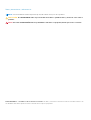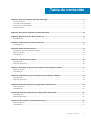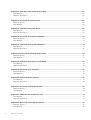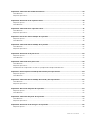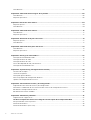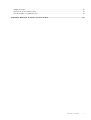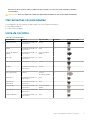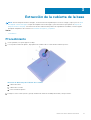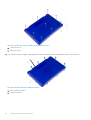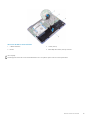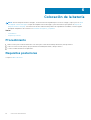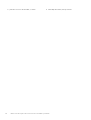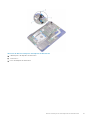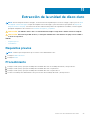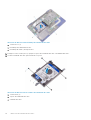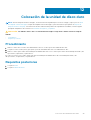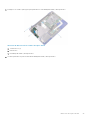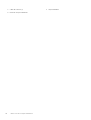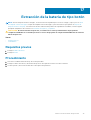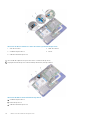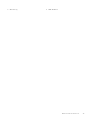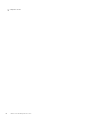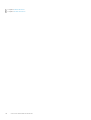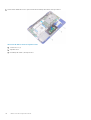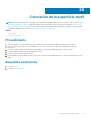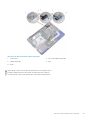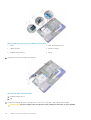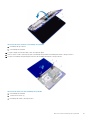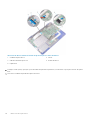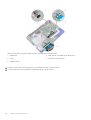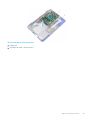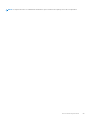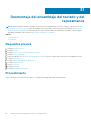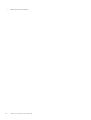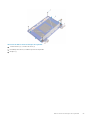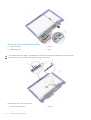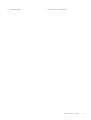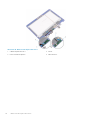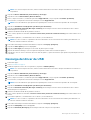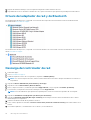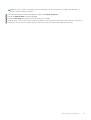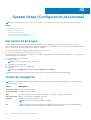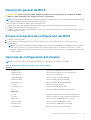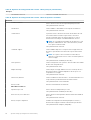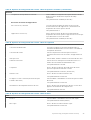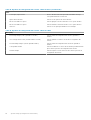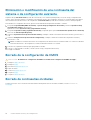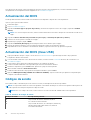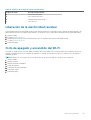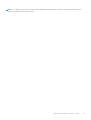Dell Inspiron 11 3185 2-in-1 Manual de usuario
- Tipo
- Manual de usuario

Inspiron 3185
Manual de servicio
Modelo reglamentario: P25T
Tipo reglamentario: P25T003
September 2020
Rev. A01

Notas, precauciones y advertencias
NOTA: Una NOTA indica información importante que le ayuda a hacer un mejor uso de su producto.
PRECAUCIÓN: Una ADVERTENCIA indica un potencial daño al hardware o pérdida de datos y le informa cómo evitar el
problema.
AVISO: Una señal de PRECAUCIÓN indica la posibilidad de sufrir daño a la propiedad, heridas personales o la muerte.
© 2018-2020 Dell Inc. o sus filiales. Todos los derechos reservados. Dell, EMC, y otras marcas comerciales son marcas comerciales de Dell Inc. o de
sus subsidiarias. Otras marcas pueden ser marcas comerciales de sus respectivos propietarios.

Capítulo 1: Antes de manipular el interior del equipo...........................................................................8
Antes de empezar .................................................................................................................................................................8
Instrucciones de seguridad...................................................................................................................................................8
Herramientas recomendadas............................................................................................................................................... 9
Lista de tornillos..................................................................................................................................................................... 9
Capítulo 2: Después de manipular el interior del equipo..................................................................... 10
Capítulo 3: Extracción de la cubierta de la base.................................................................................11
Procedimiento....................................................................................................................................................................... 11
Capítulo 4: Colocación de la cubierta de la base................................................................................13
Procedimiento.......................................................................................................................................................................13
Capítulo 5: Extracción de la batería................................................................................................. 14
Precauciones para batería de iones de litio....................................................................................................................... 14
Requisitos previos................................................................................................................................................................ 14
Procedimiento.......................................................................................................................................................................14
Capítulo 6: Colocación de la batería.................................................................................................16
Procedimiento.......................................................................................................................................................................16
Requisitos posteriores......................................................................................................................................................... 16
Capítulo 7: Extracción de la placa de los botones de encendido y volumen...........................................17
Requisitos previos.................................................................................................................................................................17
Procedimiento.......................................................................................................................................................................17
Capítulo 8: Colocación de la placa de botones de encendido y volumen...............................................19
Procedimiento.......................................................................................................................................................................19
Requisitos posteriores......................................................................................................................................................... 19
Capítulo 9: Extracción del puerto del adaptador de alimentación....................................................... 20
Requisitos previos................................................................................................................................................................20
Procedimiento......................................................................................................................................................................20
Capítulo 10: Colocación del puerto del adaptador de alimentación......................................................22
Procedimiento......................................................................................................................................................................22
Requisitos posteriores.........................................................................................................................................................22
Capítulo 11: Extracción de la unidad de disco duro............................................................................ 23
Requisitos previos................................................................................................................................................................23
Procedimiento......................................................................................................................................................................23
Tabla de contenido
Tabla de contenido 3

Capítulo 12: Colocación de la unidad de disco duro........................................................................... 25
Procedimiento......................................................................................................................................................................25
Requisitos posteriores.........................................................................................................................................................25
Capítulo 13: Extracción de la placa de E/S....................................................................................... 26
Requisitos previos................................................................................................................................................................26
Procedimiento......................................................................................................................................................................26
Capítulo 14: Colocación de la placa de E/S.......................................................................................28
Procedimiento......................................................................................................................................................................28
Requisitos posteriores.........................................................................................................................................................28
Capítulo 15: Extracción de la tarjeta inalámbrica.............................................................................. 29
Requisitos previos................................................................................................................................................................29
Procedimiento......................................................................................................................................................................29
Capítulo 16: Colocación de la tarjeta inalámbrica...............................................................................31
Procedimiento.......................................................................................................................................................................31
Requisitos posteriores.........................................................................................................................................................32
Capítulo 17: Extracción de la batería de tipo botón........................................................................... 33
Requisitos previos................................................................................................................................................................33
Procedimiento......................................................................................................................................................................33
Capítulo 18: Colocación de la batería de tipo botón...........................................................................35
Procedimiento......................................................................................................................................................................35
Requisitos posteriores.........................................................................................................................................................35
Capítulo 19: Extracción de los altavoces.......................................................................................... 36
Requisitos previos................................................................................................................................................................36
Procedimiento......................................................................................................................................................................36
Capítulo 20: Colocación de los altavoces......................................................................................... 38
Procedimiento......................................................................................................................................................................38
Requisitos posteriores.........................................................................................................................................................38
Capítulo 21: Extracción del disipador de calor.................................................................................. 39
Requisitos previos................................................................................................................................................................39
Procedimiento......................................................................................................................................................................39
Capítulo 22: Colocación del disipador de calor.................................................................................. 41
Procedimiento.......................................................................................................................................................................41
Requisitos posteriores..........................................................................................................................................................41
Capítulo 23: Extracción del módulo de memoria............................................................................... 42
Requisitos previos................................................................................................................................................................42
Procedimiento......................................................................................................................................................................42
4
Tabla de contenido

Capítulo 24: Colocación del módulo de memoria...............................................................................43
Procedimiento......................................................................................................................................................................43
Requisitos posteriores.........................................................................................................................................................43
Capítulo 25: Extracción de la superficie táctil.................................................................................. 45
Requisitos previos................................................................................................................................................................45
Procedimiento......................................................................................................................................................................45
Capítulo 26: Colocación de la superficie táctil.................................................................................. 47
Procedimiento...................................................................................................................................................................... 47
Requisitos posteriores.........................................................................................................................................................47
Capítulo 27: Extracción del ensamblaje de la pantalla........................................................................48
Requisitos previos................................................................................................................................................................48
Procedimiento......................................................................................................................................................................48
Capítulo 28: Colocación del ensamblaje de la pantalla....................................................................... 52
Procedimiento......................................................................................................................................................................52
Requisitos posteriores.........................................................................................................................................................52
Capítulo 29: Extracción de la placa base..........................................................................................53
Requisitos previos................................................................................................................................................................53
Procedimiento......................................................................................................................................................................53
Capítulo 30: Colocación de la placa base......................................................................................... 58
Procedimiento......................................................................................................................................................................58
Requisitos posteriores.........................................................................................................................................................58
Introducción de la etiqueta de servicio en el programa de configuración del BIOS....................................................58
Capítulo 31: Desmontaje del ensamblaje del teclado y del reposamanos..............................................60
Requisitos previos............................................................................................................................................................... 60
Procedimiento......................................................................................................................................................................60
Capítulo 32: Colocación del ensamblaje del teclado y del reposamanos...............................................62
Procedimiento......................................................................................................................................................................62
Requisitos posteriores.........................................................................................................................................................62
Capítulo 33: Extracción del panel de la pantalla................................................................................63
Requisitos previos................................................................................................................................................................63
Procedimiento......................................................................................................................................................................63
Capítulo 34: Colocación del panel de la pantalla............................................................................... 65
Procedimiento......................................................................................................................................................................65
Requisitos posteriores.........................................................................................................................................................65
Capítulo 35: Extracción de las bisagras de la pantalla....................................................................... 66
Requisitos previos............................................................................................................................................................... 66
Tabla de contenido
5

Procedimiento......................................................................................................................................................................66
Capítulo 36: Colocación de las bisagras de la pantalla....................................................................... 68
Procedimiento......................................................................................................................................................................68
Requisitos posteriores.........................................................................................................................................................68
Capítulo 37: Extracción de la cámara...............................................................................................69
Requisitos previos............................................................................................................................................................... 69
Procedimiento......................................................................................................................................................................69
Capítulo 38: Colocación de la cámara.............................................................................................. 72
Procedimiento...................................................................................................................................................................... 72
Requisitos posteriores.........................................................................................................................................................72
Capítulo 39: Extracción de la placa del sensor.................................................................................. 73
Requisitos previos................................................................................................................................................................73
Procedimiento...................................................................................................................................................................... 73
Capítulo 40: Colocación de la placa del sensor................................................................................. 75
Procedimiento...................................................................................................................................................................... 75
Requisitos posteriores.........................................................................................................................................................75
Capítulo 41: Descarga de controladores...........................................................................................76
Descarga del controlador de audio.................................................................................................................................... 76
Descarga del driver de vídeo..............................................................................................................................................76
Descarga del driver de USB................................................................................................................................................77
Drivers del adaptador de red y de Bluetooth................................................................................................................... 78
Descarga del controlador de red........................................................................................................................................78
Capítulo 42: System Setup (Configuración del sistema)................................................................... 80
Secuencia de arranque....................................................................................................................................................... 80
Teclas de navegación..........................................................................................................................................................80
Descripción general de BIOS.............................................................................................................................................. 81
Acceso al programa de configuración del BIOS............................................................................................................... 81
Opciones de configuración del sistema............................................................................................................................. 81
Capítulo 43: Contraseña del sistema y de configuración................................................................... 85
Asignación de contraseña del sistema y de configuración.............................................................................................85
Eliminación o modificación de una contraseña del sistema o de configuración existente..........................................86
Borrado de la configuración de CMOS.............................................................................................................................86
Borrado de contraseñas olvidadas.................................................................................................................................... 86
Capítulo 44: Solución de problemas................................................................................................ 87
Diagnósticos de SupportAssist.......................................................................................................................................... 87
Localice la etiqueta de servicio o el código de servicio rápido de la computadora Dell.............................. 87
Recuperación del sistema operativo..................................................................................................................................87
Actualización del BIOS........................................................................................................................................................ 88
Actualización del BIOS (llave USB)................................................................................................................................... 88
6
Tabla de contenido

Códigos de sonido............................................................................................................................................................... 88
Liberación de la electricidad residual.................................................................................................................................89
Ciclo de apagado y encendido del Wi-Fi...........................................................................................................................89
Capítulo 45: Obtención de ayuda y contacto con Dell....................................................................... 90
Tabla de contenido 7

Antes de manipular el interior del equipo
NOTA: Las imágenes en este documento pueden ser diferentes de la computadora en función de la configuración que haya solicitado.
Temas:
• Antes de empezar
• Instrucciones de seguridad
• Herramientas recomendadas
• Lista de tornillos
Antes de empezar
1. Guarde y cierre todos los archivos abiertos y salga de todas las aplicaciones abiertas.
2. Apague el equipo. Haga clic en Inicio >
Alimentación > Apagar.
NOTA: Si utiliza otro sistema operativo, consulte la documentación de su sistema operativo para conocer las instrucciones de
apagado.
3. Desconecte su equipo y todos los dispositivos conectados de las tomas de alimentación eléctrica.
4. Desconecte del equipo todos los dispositivos de red y periféricos conectados como el teclado, el mouse y el monitor.
5. Extraiga cualquier tarjeta de medios y disco óptico del equipo, si corresponde.
Instrucciones de seguridad
Utilice las siguientes directrices de seguridad para proteger su equipo de posibles daños y para garantizar su seguridad personal.
NOTA:
Antes trabajar en el interior del equipo, siga las instrucciones de seguridad que se entregan con el equipo. Para obtener
información adicional sobre prácticas de seguridad recomendadas, consulte la página principal de cumplimiento de normativas en
www.dell.com/regulatory_compliance.
NOTA: Desconecte todas las fuentes de energía antes de abrir la cubierta o los paneles del equipo. Una vez que termine de trabajar
en el interior del equipo, vuelva a colocar todas las cubiertas, los paneles y los tornillos antes de conectarlo a la toma eléctrica.
PRECAUCIÓN: Para evitar dañar el equipo, asegúrese de que la superficie de trabajo sea plana y esté limpia.
PRECAUCIÓN: Para evitar dañar los componentes y las tarjetas, manipúlelos por los bordes y no toque las patas ni los
contactos.
PRECAUCIÓN: Solo debe realizar la solución de problemas y las reparaciones según lo autorizado o señalado por el
equipo de asistencia técnica de Dell. La garantía no cubre los daños por reparaciones no autorizadas por Dell. Consulte
las instrucciones de seguridad que se envían con el producto o disponibles en www.dell.com/regulatory_compliance.
PRECAUCIÓN: Antes de tocar los componentes del interior del equipo, descargue la electricidad estática de su cuerpo;
para ello, toque una superficie metálica sin pintar, como el metal de la parte posterior del equipo. Mientras trabaja,
toque periódicamente una superficie metálica sin pintar para disipar la electricidad estática y evitar que puedan dañarse
los componentes internos.
PRECAUCIÓN: Cuando desconecte un cable, tire de su conector o de su lengüeta de tiro, y no del propio cable. Algunos
cables poseen conectores con lengüetas de bloqueo o tornillos de apriete manual que debe desenganchar antes de
desconectar el cable. Al desconectar los cables, manténgalos alineados de manera uniforme para evitar doblar las patas
1
8 Antes de manipular el interior del equipo

del conector. Al conectar los cables, asegúrese de que los puertos y conectores estén orientados y alineados
correctamente.
PRECAUCIÓN: Presione y expulse las tarjetas que pueda haber instaladas en el lector de tarjetas multimedia.
Herramientas recomendadas
Los procedimientos de este documento podrían requerir el uso de las siguientes herramientas:
● Destornillador Phillips n.º 1
● Punta trazadora de plástico
Lista de tornillos
Tabla 10. Lista de tornillos
Componente Fijado a Tipo de tornillo Cantidad Imagen del tornillo
Cubierta posterior Ensamblaje del teclado y el
reposamanos
M2.5x7 9
Batería Ensamblaje del teclado y el
reposamanos
M2x3 1
Soporte del cable de
pantalla
Ensamblaje del teclado y el
reposamanos
M2x2 (de cabezal
grande)
1
Disco duro Ensamblaje del teclado y el
reposamanos
M3x3 1
Soporte para disco duro Disco duro M3x3 4
Bisagras Ensamblaje del teclado y el
reposamanos
M2.5x5 4
Placa de la bisagra Cubierta M2.5x2.5
(de cabezal grande)
4
Placa de I/O Ensamblaje del teclado y el
reposamanos
M2x3 2
Adaptador de
alimentación
Ensamblaje del teclado y el
reposamanos
M2x3 1
Tarjeta madre Ensamblaje del teclado y el
reposamanos
M2x2 (de cabezal
grande)
1
Panel táctil Ensamblaje del teclado y el
reposamanos
M2x2 4
Tarjeta inalámbrica Ensamblaje del teclado y el
reposamanos
M2x3 1
Antes de manipular el interior del equipo 9

Después de manipular el interior del equipo
PRECAUCIÓN: Dejar tornillos sueltos o flojos en el interior de su equipo puede dañar gravemente su equipo.
1. Coloque todos los tornillos y asegúrese de que ninguno quede suelto en el interior de equipo.
2. Conecte todos los dispositivos externos, los periféricos y los cables que haya extraído antes de manipular el equipo.
3. Coloque las tarjetas multimedia, los discos y cualquier otra pieza que haya extraído antes de manipular el equipo.
4. Conecte el equipo y todos los dispositivos conectados a la toma eléctrica.
5. Encienda el equipo.
2
10 Después de manipular el interior del equipo

Extracción de la cubierta de la base
NOTA: Antes de manipular el interior del equipo, lea la información de seguridad que se envía con el equipo y siga los pasos en Antes
de manipular el interior del equipo. Después de manipular el interior del equipo, siga las instrucciones que aparecen en Después de
manipular el interior del equipo. Para obtener información adicional sobre prácticas de seguridad recomendadas, consulte la página
principal de cumplimiento de normativas en www.dell.com/regulatory_compliance.
Temas:
• Procedimiento
Procedimiento
1. Cierre la pantalla y coloque el equipo boca abajo.
2. Con una punta trazadora de plástico, haga palanca en la cubierta de los tornillos desde la cubierta posterior.
Ilustración 37. Desmontaje de la cubierta de los tornillos
a. Cubierta de la base
b. Cubierta de los tornillos
c. Punta trazadora de plástico
3. Extraiga los nueve tornillos (M2.5x7) que fijan la cubierta de la base al ensamblaje del teclado y del reposamanos.
3
Extracción de la cubierta de la base 11

Ilustración 38. Extracción de los tornillos de la cubierta de la base
a. Tornillos M2.5x7 (9)
b. Cubierta de la base
4. Con una punta trazadora de plástico, haga palanca en la cubierta de la base desde el ensamblaje del teclado y del reposamanos.
Ilustración 39. Extracción de la cubierta de la base
a. Punta trazadora de plástico
b. La cubierta de la base
12
Extracción de la cubierta de la base

Colocación de la cubierta de la base
NOTA: Antes de manipular el interior del equipo, lea la información de seguridad que se envía con el equipo y siga los pasos en Antes
de manipular el interior del equipo. Después de manipular el interior del equipo, siga las instrucciones que aparecen en Después de
manipular el interior del equipo. Para obtener información adicional sobre prácticas de seguridad recomendadas, consulte la página
principal de cumplimiento de normativas en www.dell.com/regulatory_compliance.
Temas:
• Procedimiento
Procedimiento
1. Deslice las lengüetas de la cubierta de la base para insertarlas en las ranuras del ensamblaje del teclado y del reposamanos, y asiente la
cubierta de la base en su lugar.
2. Vuelva a colocar los nueve tornillos (M2.5x7) que fijan la cubierta de la base al ensamblaje del teclado y del reposamanos.
3. Coloque la tapa del tornillo en su ranura de la cubierta de la base.
4
Colocación de la cubierta de la base 13

Extracción de la batería
NOTA: Antes de manipular el interior del equipo, lea la información de seguridad que se envía con el equipo y siga los pasos en Antes
de manipular el interior del equipo. Después de manipular el interior del equipo, siga las instrucciones que aparecen en Después de
manipular el interior del equipo. Para obtener información adicional sobre prácticas de seguridad recomendadas, consulte la página
principal de cumplimiento de normativas en www.dell.com/regulatory_compliance.
Temas:
• Precauciones para batería de iones de litio
• Requisitos previos
• Procedimiento
Precauciones para batería de iones de litio
PRECAUCIÓN:
● Tenga cuidado cuando maneje baterías de iones de litio.
● Descargue la batería por completo antes de quitarla. Desconecte el adaptador de alimentación de CA del sistema y
utilice la computadora únicamente con la alimentación de la batería: la batería está completamente descargada
cuando la computadora ya no se enciende al presionar el botón de encendido.
● No aplaste, deje caer, estropee o penetre la batería con objetos extraños.
● No exponga la batería a temperaturas altas ni desmonte paquetes de batería y células.
● No aplique presión en la superficie de la batería.
● No doble la batería.
● No utilice herramientas de ningún tipo para hacer palanca sobre o contra la batería.
● Verifique que no se pierda ningún tornillo durante la reparación de este producto, para evitar daños o perforaciones
accidentales en la batería y otros componentes del sistema.
● Si una batería se atasca en la computadora como resultado de la inflamación, no intente soltarla, ya que perforar,
doblar o aplastar baterías de iones de litio puede ser peligroso. En este caso, comuníquese con el soporte técnico de
Dell para obtener asistencia. Consulte www.dell.com/contactdell.
● Adquiera siempre baterías originales de www.dell.com o socios y distribuidores autorizados de Dell.
Requisitos previos
Extraiga la cubierta de la base.
Procedimiento
1. Extraiga el tornillo (M2x3) que fija la batería al ensamblaje del teclado y del reposamanos.
2. Desconecte el cable de la batería de la placa base.
3. Levante la batería para extraerla del ensamblaje del teclado y del reposamanos.
5
14 Extracción de la batería

Ilustración 40. Extracción de la batería
1. Cable de la batería 2. Tornillo (M2x3)
3. Batería 4. Ensamblaje del teclado y del reposamanos
4. Gire el equipo.
5. Mantenga presionado el botón de encendido durante unos 5 segundos para conectar a tierra la placa base.
Extracción de la batería
15

Colocación de la batería
NOTA: Antes de manipular el interior del equipo, lea la información de seguridad que se envía con el equipo y siga los pasos en Antes
de manipular el interior del equipo. Después de manipular el interior del equipo, siga las instrucciones que aparecen en Después de
manipular el interior del equipo. Para obtener información adicional sobre prácticas de seguridad recomendadas, consulte la página
principal de cumplimiento de normativas en www.dell.com/regulatory_compliance.
Temas:
• Procedimiento
• Requisitos posteriores
Procedimiento
1. Alinee el orificio para tornillos de la batería con el orificio para tornillos del ensamblaje del teclado y del reposamanos.
2. Vuelva a colocar el tornillo (M2x3) que fija la batería al ensamblaje del teclado y del reposamanos.
3. Conecte el cable de la batería a la placa base.
Requisitos posteriores
Coloque la cubierta de la base.
6
16 Colocación de la batería

Extracción de la placa de los botones de
encendido y volumen
NOTA: Antes de manipular el interior del equipo, lea la información de seguridad que se envía con el equipo y siga los pasos en Antes
de manipular el interior del equipo. Después de manipular el interior del equipo, siga las instrucciones que aparecen en Después de
manipular el interior del equipo. Para obtener información adicional sobre prácticas de seguridad recomendadas, consulte la página
principal de cumplimiento de normativas en www.dell.com/regulatory_compliance.
Temas:
• Requisitos previos
• Procedimiento
Requisitos previos
1. Extraiga la cubierta de la base.
2. Extraiga la batería.
Procedimiento
1. Abra el pestillo y desconecte el cable de la placa de los botones de encendido y volumen de la placa de E/S.
2. Quite la cinta que fija la placa de los botones de encendido y volumen al ensamblaje del teclado y del reposamanos.
3. Con una punta trazadora de plástico, haga palanca en la placa de los botones de encendido y volumen, y extráigala del ensamblaje del
teclado y del reposamanos junto con el cable correspondiente.
Ilustración 41. Extracción de la placa de los botones de encendido y volumen
1.
cable de la placa de los botones de encendido y volumen 2. Pestillo
3. tape 4. Punta trazadora de plástico
7
Extracción de la placa de los botones de encendido y volumen 17

5. placa de los botones de encendido y volumen 6. Ensamblaje del teclado y del reposamanos
18 Extracción de la placa de los botones de encendido y volumen

Colocación de la placa de botones de
encendido y volumen
NOTA: Antes de manipular el interior del equipo, lea la información de seguridad que se envía con el equipo y siga los pasos en Antes
de manipular el interior del equipo. Después de manipular el interior del equipo, siga las instrucciones que aparecen en Después de
manipular el interior del equipo. Para obtener información adicional sobre prácticas de seguridad recomendadas, consulte la página
principal de cumplimiento de normativas en www.dell.com/regulatory_compliance.
Temas:
• Procedimiento
• Requisitos posteriores
Procedimiento
1. Coloque la placa de los botones de encendido y volumen en la ranura del ensamblaje del teclado y del reposamanos.
2. Pegue la cinta que fija la placa de los botones de encendido y volumen al ensamblaje del teclado y del reposamanos.
3. Deslice el cable de la placa de los botones de encendido y volumen para insertarlo en el conector de la placa de E/S y cierre el pestillo
para fijar el cable.
Requisitos posteriores
1. Coloque la batería.
2. Coloque la cubierta de la base.
8
Colocación de la placa de botones de encendido y volumen 19

Extracción del puerto del adaptador de
alimentación
NOTA: Antes de manipular el interior del equipo, lea la información de seguridad que se envía con el equipo y siga los pasos en Antes
de manipular el interior del equipo. Después de manipular el interior del equipo, siga las instrucciones que aparecen en Después de
manipular el interior del equipo. Para obtener información adicional sobre prácticas de seguridad recomendadas, consulte la página
principal de cumplimiento de normativas en www.dell.com/regulatory_compliance.
Temas:
• Requisitos previos
• Procedimiento
Requisitos previos
1. Extraiga la cubierta de la base.
2. Extraiga la batería.
Procedimiento
1. Desconecte el cable del puerto del adaptador de alimentación de la placa base.
2. Extraiga el tornillo (M2x3) que fija el puerto del adaptador de alimentación al ensamblaje del teclado y del reposamanos.
3. Levante el puerto del adaptador de alimentación junto con el cable y extráigalos del ensamblaje del teclado y del reposamanos.
9
20 Extracción del puerto del adaptador de alimentación

Ilustración 42. Extracción del puerto del adaptador de alimentación
a. Cable del puerto del adaptador de alimentación
b. Tornillo M2 x 3
c. Puerto del adaptador de alimentación
Extracción del puerto del adaptador de alimentación
21

Colocación del puerto del adaptador de
alimentación
NOTA: Antes de manipular el interior del equipo, lea la información de seguridad que se envía con el equipo y siga los pasos en Antes
de manipular el interior del equipo. Después de manipular el interior del equipo, siga las instrucciones que aparecen en Después de
manipular el interior del equipo. Para obtener información adicional sobre prácticas de seguridad recomendadas, consulte la página
principal de cumplimiento de normativas en www.dell.com/regulatory_compliance.
Temas:
• Procedimiento
• Requisitos posteriores
Procedimiento
1. Coloque el puerto del adaptador de alimentación en la ranura del ensamblaje del teclado y del reposamanos.
2. Alinee el orificio para tornillos del puerto del adaptador de alimentación con el orificio para tornillos del ensamblaje del teclado y del
reposamanos.
3. Coloque el tornillo (M2x3) que fija el puerto del adaptador de alimentación al ensamblaje del teclado y del reposamanos.
4. Conecte el cable del puerto del adaptador de alimentación a la placa base.
Requisitos posteriores
1. Coloque la batería.
2. Coloque la cubierta de la base.
10
22 Colocación del puerto del adaptador de alimentación

Extracción de la unidad de disco duro
NOTA: Antes de manipular el interior del equipo, lea la información de seguridad que se envía con el equipo y siga los pasos en Antes
de manipular el interior del equipo. Después de manipular el interior del equipo, siga las instrucciones que aparecen en Después de
manipular el interior del equipo. Para obtener información adicional sobre prácticas de seguridad recomendadas, consulte la página
principal de cumplimiento de normativas en www.dell.com/regulatory_compliance.
PRECAUCIÓN: Las unidades de disco duro son extremadamente frágiles. Tenga mucho cuidado cuando las manipule.
PRECAUCIÓN: Para evitar la pérdida de datos, no extraiga la unidad de disco duro mientras el equipo esté encendido o
en modo de suspensión.
Temas:
• Requisitos previos
• Procedimiento
Requisitos previos
NOTA: Solamente para computadoras que se envían con una unidad de disco duro.
1. Extraiga la cubierta de la base.
2. Extraiga la batería.
Procedimiento
1. Extraiga el tornillo (M2x3) que fija el ensamblaje de la unidad de disco duro al ensamblaje del teclado y del reposamanos.
2. Extraiga el tornillo (M2x3) que fija el ensamblaje de la unidad de disco duro a la placa base.
3. Extraiga el tornillo (M2x3) que fija el ensamblaje de la unidad de disco duro a la placa de E/S.
4. Levante el ensamblaje de la unidad de disco duro para extraerlo del ensamblaje del teclado y del reposamanos.
11
Extracción de la unidad de disco duro 23

Ilustración 43. Extracción del ensamblaje de la unidad de disco duro
a. Tornillos M2 x 3 (3)
b. Ensamblaje de la unidad de disco duro
c. Ensamblaje del teclado y del reposamanos
5. Extraiga los cuatro tornillos (M3 x 3) que fijan el soporte de la unidad de disco duro a la unidad de disco duro.
6. Levante la unidad de disco duro para extraerla de su soporte.
Ilustración 44. Extracción de los tornillos de la unidad de disco duro
a. Tornillos M3x3 (4)
b. Soporte de la unidad de disco duro
c. Unidad de disco duro
24
Extracción de la unidad de disco duro

Colocación de la unidad de disco duro
NOTA: Antes de manipular el interior del equipo, lea la información de seguridad que se envía con el equipo y siga los pasos en Antes
de manipular el interior del equipo. Después de manipular el interior del equipo, siga las instrucciones que aparecen en Después de
manipular el interior del equipo. Para obtener información adicional sobre prácticas de seguridad recomendadas, consulte la página
principal de cumplimiento de normativas en www.dell.com/regulatory_compliance.
PRECAUCIÓN: Las unidades de disco duro son extremadamente frágiles. Tenga mucho cuidado cuando las manipule.
Temas:
• Procedimiento
• Requisitos posteriores
Procedimiento
1. Alinee los orificios de los tornillos de la unidad de disco duro con los del soporte de la unidad de disco duro.
2. Coloque los cuatro tornillos (M3x3) que fijan el soporte de la unidad de disco duro a la unidad de disco duro.
3. Alinee los orificios para tornillos del ensamblaje de la unidad de disco duro con los orificios para tornillos del ensamblaje del teclado y del
reposamanos, la placa base y la placa de E/S.
4. Vuelva a colocar los tres tornillos (M2x3) que fijan el ensamblaje de la unidad de disco duro al ensamblaje del teclado y del
reposamanos, a la placa base y a la placa de E/S.
Requisitos posteriores
1. Coloque la batería.
2. Coloque la cubierta de la base.
12
Colocación de la unidad de disco duro 25

Extracción de la placa de E/S
NOTA: Antes de manipular el interior del equipo, lea la información de seguridad que se envía con el equipo y siga los pasos en Antes
de manipular el interior del equipo. Después de manipular el interior del equipo, siga las instrucciones que aparecen en Después de
manipular el interior del equipo. Para obtener información adicional sobre prácticas de seguridad recomendadas, consulte la página
principal de cumplimiento de normativas en www.dell.com/regulatory_compliance.
Temas:
• Requisitos previos
• Procedimiento
Requisitos previos
1. Extraiga la cubierta de la base.
2. Extraiga la batería.
3. Siga el procedimiento del paso 1 al paso 4 en "Extracción de la unidad de disco duro" (solo para los equipos que se envían con una
unidad de disco duro).
Procedimiento
1. Abra los pestillos y desconecte de la placa de E/S los cables de la placa de E/S, de la placa de los botones de encendido y volumen, y
de la placa del sensor.
Ilustración 45. Desconexión de los cables de la placa de E/S
1.
el cable de la placa de E/S 2. Pestillo
3. Cable de la placa del sensor 4. Placa de E/S
5. cable de la placa de los botones de encendido y volumen
13
26 Extracción de la placa de E/S

2. Extraiga los dos tornillos (M2x3) que fijan la placa de E/S al ensamblaje del teclado y del reposamanos.
Ilustración 46. Extracción de los tornillos de la placa de E/S
a. Tornillos M2 x 3 (2)
b. Placa de E/S
c. Ensamblaje del teclado y del reposamanos
3. Levante la placa de E/S para extraerla del ensamblaje del teclado y del reposamanos.
Extracción de la placa de E/S
27

Colocación de la placa de E/S
NOTA: Antes de manipular el interior del equipo, lea la información de seguridad que se envía con el equipo y siga los pasos en Antes
de manipular el interior del equipo. Después de manipular el interior del equipo, siga las instrucciones que aparecen en Después de
manipular el interior del equipo. Para obtener información adicional sobre prácticas de seguridad recomendadas, consulte la página
principal de cumplimiento de normativas en www.dell.com/regulatory_compliance.
Temas:
• Procedimiento
• Requisitos posteriores
Procedimiento
1. Coloque la placa de E/S en el ensamblaje del teclado y del reposamanos.
2. Alinee los orificios para tornillos de la placa de E/S con los orificios para tornillos del ensamblaje del teclado y del reposamanos.
3. Vuelva a colocar los dos tornillos (M2x3) que fijan la placa de E/S al ensamblaje del teclado y del reposamanos.
4. Deslice los cables de la placa de los botones de encendido y volumen, de la placa del sensor y de la placa de E/S para introducirlos en
sus respectivas ranuras de la placa de E/S, y cierre los pestillos para sujetar los cables.
Requisitos posteriores
1. Siga el procedimiento del paso 3 al paso 4 en "Colocación de la unidad de disco duro".
2. Coloque la batería.
3. Coloque la cubierta de la base.
14
28 Colocación de la placa de E/S

Extracción de la tarjeta inalámbrica
NOTA: Antes de manipular el interior del equipo, lea la información de seguridad que se envía con el equipo y siga los pasos en Antes
de manipular el interior del equipo. Después de manipular el interior del equipo, siga las instrucciones que aparecen en Después de
manipular el interior del equipo. Para obtener información adicional sobre prácticas de seguridad recomendadas, consulte la página
principal de cumplimiento de normativas en www.dell.com/regulatory_compliance.
Temas:
• Requisitos previos
• Procedimiento
Requisitos previos
1. Extraiga la cubierta de la base.
2. Extraiga la batería.
Procedimiento
1. Extraiga el tornillo (M2x3) que fija la tarjeta inalámbrica al ensamblaje del teclado y del reposamanos.
2. Levante el soporte de la tarjeta inalámbrica para extraerlo de la tarjeta inalámbrica.
3. Desconecte los cables de antena de la tarjeta inalámbrica.
4. Deslice la tarjeta inalámbrica de la ranura para tarjetas inalámbricas de la placa base.
Ilustración 47. Extracción de la tarjeta inalámbrica
1.
Tornillo M2 x 3 2. soporte de la tarjeta inalámbrica
15
Extracción de la tarjeta inalámbrica 29

3. Cables de la antena (2) 4. Tarjeta inalámbrica
5. Ranura de la tarjeta inalámbrica
30 Extracción de la tarjeta inalámbrica

Colocación de la tarjeta inalámbrica
NOTA: Antes de manipular el interior del equipo, lea la información de seguridad que se envía con el equipo y siga los pasos en Antes
de manipular el interior del equipo. Después de manipular el interior del equipo, siga las instrucciones que aparecen en Después de
manipular el interior del equipo. Para obtener información adicional sobre prácticas de seguridad recomendadas, consulte la página
principal de cumplimiento de normativas en www.dell.com/regulatory_compliance.
Temas:
• Procedimiento
• Requisitos posteriores
Procedimiento
PRECAUCIÓN: Para evitar que se produzcan daños en la tarjeta inalámbrica, no coloque cables debajo de ella.
1. Alinee la muesca de la tarjeta inalámbrica con la lengüeta de la ranura de la tarjeta inalámbrica situada en la placa base.
2. Deslice la tarjeta inalámbrica en la ranura para tarjetas inalámbricas de la placa base.
3. Conecte los cables de la antena a la tarjeta inalámbrica.
La siguiente tabla proporciona el esquema de los colores de los cables de la antena para la tarjeta inalámbrica compatible con el equipo.
Tabla 11. Esquema de colores de los cables de la antena
Conectores de la tarjeta inalámbrica Colores de los cables de antena
Principal (triángulo blanco) blanco
Auxiliar (triángulo negro) negro
4. Alinee el orificio para tornillos de la tarjeta inalámbrica y el soporte de la tarjeta inalámbrica con el orificio para tornillos del ensamblaje
del teclado y del reposamanos.
5. Vuelva a colocar el tornillo (M2x3) que fija la tarjeta inalámbrica al ensamblaje del teclado y del reposamanos.
16
Colocación de la tarjeta inalámbrica 31

Ilustración 48. Colocación de la tarjeta inalámbrica
1.
lengüeta 2. Muesca
3. Tarjeta inalámbrica 4. Cables de la antena (2)
5. Tornillo M2 x 3 6. soporte de la tarjeta inalámbrica
7. Ranura de la tarjeta inalámbrica
Requisitos posteriores
1. Coloque la batería.
2. Coloque la cubierta de la base.
32
Colocación de la tarjeta inalámbrica

Extracción de la batería de tipo botón
NOTA: Antes de manipular el interior del equipo, lea la información de seguridad que se envía con el equipo y siga los pasos en Antes
de manipular el interior del equipo. Después de manipular el interior del equipo, siga las instrucciones que aparecen en Después de
manipular el interior del equipo. Para obtener información adicional sobre prácticas de seguridad recomendadas, consulte la página
principal de cumplimiento de normativas en www.dell.com/regulatory_compliance.
PRECAUCIÓN: Al extraer la batería de tipo botón, se restablecen los valores predeterminados del programa de
configuración del BIOS. Se recomienda que anote los valores del programa de configuración del BIOS antes de extraer la
batería de tipo botón.
Temas:
• Requisitos previos
• Procedimiento
Requisitos previos
1. Extraiga la cubierta de la base.
2. Extraiga la batería.
Procedimiento
1. Desconecte el cable de la batería de tipo botón de la placa base.
2. Extraiga los cables de la antena y de la batería de tipo botón de la guía de colocación en el altavoz derecho.
3. Levante el pestillo y desconecte el cable de E/S de la placa de la placa base.
17
Extracción de la batería de tipo botón 33

Ilustración 49. Desconexión de los cables de la antena y la batería de tipo botón
1.
Guía de colocación 2. Cable de la antena
3. el cable de la placa de E/S 4. Pestillo
5. cable de la batería de tipo botón
4. Gire el cable de la placa de E/S para tener acceso a la batería de tipo botón.
5. Despegue la batería de tipo botón del ensamblaje del teclado y del reposamanos.
Ilustración 50. Extracción de la batería de tipo botón
a. el cable de la placa de E/S
b. batería de tipo botón
c. cable de la batería de tipo botón
34
Extracción de la batería de tipo botón

Colocación de la batería de tipo botón
NOTA: Antes de manipular el interior del equipo, lea la información de seguridad que se envía con el equipo y siga los pasos en Antes
de manipular el interior del equipo. Después de manipular el interior del equipo, siga las instrucciones que aparecen en Después de
manipular el interior del equipo. Para obtener información adicional sobre prácticas de seguridad recomendadas, consulte la página
principal de cumplimiento de normativas en www.dell.com/regulatory_compliance.
Temas:
• Procedimiento
• Requisitos posteriores
Procedimiento
1. Con el lado positivo hacia arriba, coloque la batería de tipo botón en el ensamblaje del teclado y del reposamanos.
2. Pase los cables de la antena y de la batería de tipo botón a través de las guías de colocación del altavoz derecho.
3. Conecte el cable de la batería de tipo botón a la placa base.
4. Coloque el cable de la placa de E/S encima de la batería de tipo botón.
5. Deslice el cable de la placa de E/S para insertarlo en su ranura en la placa base y presione el pestillo para sujetar el cable.
Requisitos posteriores
1. Coloque la batería.
2. Coloque la cubierta de la base.
18
Colocación de la batería de tipo botón 35

Extracción de los altavoces
NOTA: Antes de manipular el interior del equipo, lea la información de seguridad que se envía con el equipo y siga los pasos en Antes
de manipular el interior del equipo. Después de manipular el interior del equipo, siga las instrucciones que aparecen en Después de
manipular el interior del equipo. Para obtener información adicional sobre prácticas de seguridad recomendadas, consulte la página
principal de cumplimiento de normativas en www.dell.com/regulatory_compliance.
Temas:
• Requisitos previos
• Procedimiento
Requisitos previos
1. Extraiga la cubierta de la base.
2. Extraiga la batería.
Procedimiento
1. Desconecte el cable de los altavoces de la placa base.
2. Extraiga los cables de la antena y de la batería de tipo botón de las guías de colocación del altavoz derecho.
3. Quite los altavoces de las marcas de alineación y levántelos para extraerlos del ensamblaje del teclado y del reposamanos.
Ilustración 51. Extracción de los altavoces
1.
Guía de colocación 2. Cables de la antena y de la batería de tipo botón
19
36 Extracción de los altavoces

3. Altavoces (2) 4. Cable del altavoz
Extracción de los altavoces 37

Colocación de los altavoces
NOTA: Antes de manipular el interior del equipo, lea la información de seguridad que se envía con el equipo y siga los pasos en Antes
de manipular el interior del equipo. Después de manipular el interior del equipo, siga las instrucciones que aparecen en Después de
manipular el interior del equipo. Para obtener información adicional sobre prácticas de seguridad recomendadas, consulte la página
principal de cumplimiento de normativas en www.dell.com/regulatory_compliance.
Temas:
• Procedimiento
• Requisitos posteriores
Procedimiento
1. Usando las marcas de alineación en el ensamblaje del teclado y del reposamanos, coloque los altavoces en dicho ensamblaje.
2. Pase los cables de la antena y de la batería de tipo botón por la guías de colocación del ensamblaje del teclado y del reposamanos.
3. Conecte el cable del altavoz a la placa base.
Requisitos posteriores
1. Coloque la batería.
2. Coloque la cubierta de la base.
20
38 Colocación de los altavoces

Extracción del disipador de calor
NOTA: Antes de manipular el interior del equipo, lea la información de seguridad que se envía con el equipo y siga los pasos en Antes
de manipular el interior del equipo. Después de manipular el interior del equipo, siga las instrucciones que aparecen en Después de
manipular el interior del equipo. Para obtener información adicional sobre prácticas de seguridad recomendadas, consulte la página
principal de cumplimiento de normativas en www.dell.com/regulatory_compliance.
NOTA: El disipador de calor se puede calentar durante el funcionamiento normal. Permita que transcurra el tiempo suficiente para que
el disipador de calor se enfríe antes de tocarlo.
PRECAUCIÓN: Para garantizar la máxima refrigeración del procesador, no toque las zonas de transferencia del calor del
disipador de calor. La grasa de su piel puede reducir la capacidad de transferencia de calor de la pasta térmica.
Temas:
• Requisitos previos
• Procedimiento
Requisitos previos
1. Extraiga la cubierta de la base.
2. Extraiga la batería.
Procedimiento
1. En el orden inverso (comenzando con el número de tornillo 4), afloje los cuatro tornillos cautivos que fijan el disipador de calor a la
placa base.
2. Levante el disipador de calor para separarlo de la placa base.
Ilustración 52. Extracción del disipador de calor
a. Tornillos cautivos (4)
21
Extracción del disipador de calor 39

b. el disipador de calor
40 Extracción del disipador de calor

Colocación del disipador de calor
NOTA: Antes de manipular el interior del equipo, lea la información de seguridad que se envía con el equipo y siga los pasos en Antes
de manipular el interior del equipo. Después de manipular el interior del equipo, siga las instrucciones que aparecen en Después de
manipular el interior del equipo. Para obtener información adicional sobre prácticas de seguridad recomendadas, consulte la página
principal de cumplimiento de normativas en www.dell.com/regulatory_compliance.
PRECAUCIÓN: Una alineación incorrecta del disipador de calor puede provocar daños en la placa base y en el
procesador.
NOTA: La grasa térmica original se puede reutilizar si la placa base y el disipador de calor originales se vuelven a instalar juntos. Si
sustituye la placa base o el disipador de calor, utilice la grasa térmica incluida en el kit para garantizar que se consigue la conductividad
térmica.
Temas:
• Procedimiento
• Requisitos posteriores
Procedimiento
1. Coloque el disipador de calor en la placa base y alinee los orificios para tornillos del disipador de calor con los de la placa base.
2. En orden secuencial, apriete los cuatro tornillos cautivos para sujetar el disipador de calor a la placa base.
Requisitos posteriores
1. Coloque la batería.
2. Coloque la cubierta de la base.
22
Colocación del disipador de calor 41

Extracción del módulo de memoria
NOTA: Antes de manipular el interior del equipo, lea la información de seguridad que se envía con el equipo y siga los pasos en Antes
de manipular el interior del equipo. Después de manipular el interior del equipo, siga las instrucciones que aparecen en Después de
manipular el interior del equipo. Para obtener información adicional sobre prácticas de seguridad recomendadas, consulte la página
principal de cumplimiento de normativas en www.dell.com/regulatory_compliance.
Temas:
• Requisitos previos
• Procedimiento
Requisitos previos
1. Extraiga la cubierta de la base.
2. Extraiga la batería.
3. Extraiga el disipador de calor.
Procedimiento
1. Localice el módulo de memoria y levante la lámina Mylar para acceder al módulo de memoria.
2. Abra con cuidado con la punta de los dedos los ganchos de fijación situados en los extremos de la ranura del módulo de memoria hasta
que salga el módulo de memoria.
3. Extraiga el módulo de memoria de la ranura del mismo.
Ilustración 53. Extracción del módulo de memoria
a. Mylar
b. Ganchos de fijación (2)
c. Módulo de memoria
23
42 Extracción del módulo de memoria

Colocación del módulo de memoria
NOTA: Antes de manipular el interior del equipo, lea la información de seguridad que se envía con el equipo y siga los pasos en Antes
de manipular el interior del equipo. Después de manipular el interior del equipo, siga las instrucciones que aparecen en Después de
manipular el interior del equipo. Para obtener información adicional sobre prácticas de seguridad recomendadas, consulte la página
principal de cumplimiento de normativas en www.dell.com/regulatory_compliance.
Temas:
• Procedimiento
• Requisitos posteriores
Procedimiento
1. Levante el mylar para acceder a la ranura del módulo de memoria.
2. Alinee la muesca del módulo de memoria con la lengüeta en la ranura del módulo de memoria y deslícela firmemente en la ranura en
ángulo.
3. Presione el módulo de la memoria hacia abajo hasta que haga clic.
NOTA: Si no oye un clic, extraiga el módulo de memoria y vuelva a instalarlo.
Ilustración 54. Colocación del módulo de memoria
a. Mylar
b. Módulo de memoria
Requisitos posteriores
1. Coloque la batería.
24
Colocación del módulo de memoria 43

2. Coloque la cubierta de la base.
3. Coloque el módulo de memoria.
44 Colocación del módulo de memoria

Extracción de la superficie táctil
NOTA: Antes de manipular el interior del equipo, lea la información de seguridad que se envía con el equipo y siga los pasos en Antes
de manipular el interior del equipo. Después de manipular el interior del equipo, siga las instrucciones que aparecen en Después de
manipular el interior del equipo. Para obtener información adicional sobre prácticas de seguridad recomendadas, consulte la página
principal de cumplimiento de normativas en www.dell.com/regulatory_compliance.
Temas:
• Requisitos previos
• Procedimiento
Requisitos previos
1. Extraiga la cubierta de la base.
2. Extraiga la batería.
Procedimiento
1. Abra el pestillo y desconecte el cable de la almohadilla de contacto.
2. Quite las cintas de la almohadilla de contacto.
3. Gire el cable del teclado y colóquelo sobre la placa base.
Ilustración 55. Desconexión del cable de la almohadilla de contacto
1.
Cintas 2. el cable de la superficie táctil
3. Pestillo 4. superficie táctil
5. Cable del teclado
4. Extraiga los cuatro tornillos (M2x2) que fijan la almohadilla de contacto al ensamblaje del teclado y del reposamanos.
25
Extracción de la superficie táctil 45

5. Deslice la almohadilla de contacto para extraerla del ensamblaje del teclado y del reposamanos.
Ilustración 56. Extracción de la superficie táctil
a. Tornillos M2 x 2 (4)
b. superficie táctil
c. Ensamblaje del teclado y del reposamanos
46
Extracción de la superficie táctil

Colocación de la superficie táctil
NOTA: Antes de manipular el interior del equipo, lea la información de seguridad que se envía con el equipo y siga los pasos en Antes
de manipular el interior del equipo. Después de manipular el interior del equipo, siga las instrucciones que aparecen en Después de
manipular el interior del equipo. Para obtener información adicional sobre prácticas de seguridad recomendadas, consulte la página
principal de cumplimiento de normativas en www.dell.com/regulatory_compliance.
Temas:
• Procedimiento
• Requisitos posteriores
Procedimiento
1. Deslice las lengüetas de la almohadilla de contacto al interior de las ranuras del ensamblaje del teclado y del reposamanos.
2. Alinee los orificios para tornillos de la almohadilla de contacto con los orificios para tornillos del ensamblaje del teclado y del
reposamanos.
3. Coloque los cuatro tornillos (M2x2) que fijan la almohadilla de contacto al ensamblaje del teclado y del reposamanos.
4. Coloque el cable del teclado sobre la almohadilla de contacto.
5. Pegue las cintas en la almohadilla de contacto.
6. Deslice el cable de la almohadilla de contacto al interior de la ranura de la almohadilla de contacto y presione el pestillo para sujetar el
cable.
Requisitos posteriores
1. Coloque la batería.
2. Coloque la cubierta de la base.
26
Colocación de la superficie táctil 47

Extracción del ensamblaje de la pantalla
NOTA: Antes de manipular el interior del equipo, lea la información de seguridad que se envía con el equipo y siga los pasos en Antes
de manipular el interior del equipo. Después de manipular el interior del equipo, siga las instrucciones que aparecen en Después de
manipular el interior del equipo. Para obtener información adicional sobre prácticas de seguridad recomendadas, consulte la página
principal de cumplimiento de normativas en www.dell.com/regulatory_compliance.
Temas:
• Requisitos previos
• Procedimiento
Requisitos previos
1. Extraiga la cubierta de la base.
2. Extraiga la batería.
3. Extraiga la tarjeta inalámbrica.
Procedimiento
1. Extraiga el tornillo (M2x3) que fija el soporte del cable de la pantalla a la placa base.
2. Levante el soporte del cable de la pantalla para sacarlo de la placa base.
3. Despegue la cinta para acceder al cable de la pantalla.
4. Abra el pestillo y desconecte el cable de la pantalla.
27
48 Extracción del ensamblaje de la pantalla

Ilustración 57. Desconexión del cable de la pantalla
1.
Tornillo M2 x 3 2. Soporte del cable de la pantalla
3. Cable de la pantalla 4. tape
5. Pestillo
5. Abra el pestillo y desconecte el cable de la placa del sensor de la placa de E/S.
6. Extraiga el cable de la antena de la guía de colocación del altavoz derecho.
7. Levante el pestillo y desconecte el cable de E/S de la placa de la placa base.
Extracción del ensamblaje de la pantalla
49

Ilustración 58. Cómo desconectar el cable de la placa de E/S
1. Pestillo 2. Cable de la placa del sensor
3. Cable de la antena 4. Guía de colocación
5. el cable de la placa de E/S 6. Pestillo
8. Despegue las cintas de las bisagras de la pantalla.
Ilustración 59. Extracción de las cintas
a. el cable de la placa de E/S
b. tape
9. Levante el ensamblaje del teclado y del reposamanos tanto como sea posible y, luego, déle la vuelta al equipo.
PRECAUCIÓN: Coloque el equipo sobre una superficie suave y limpia para evitar que se raye la pantalla.
50 Extracción del ensamblaje de la pantalla

Ilustración 60. Cómo levantar el ensamblaje de la pantalla
a. Ensamblaje del reposamanos
b. el ensamblaje de la pantalla
10. Coloque el equipo situado hacia abajo sobre una superficie plana.
11. Quite los cuatro tornillos (M2.5x5) que fijan el ensamblaje de la pantalla al ensamblaje del teclado y del reposamanos.
12. Levante el ensamblaje de la pantalla para extraerlo del ensamblaje del teclado y del reposamanos.
Ilustración 61. Extracción del ensamblaje de la pantalla
a. el ensamblaje de la pantalla
b. Tornillos M2.5 x 5 mm (4)
c. Ensamblaje del teclado y del reposamanos
Extracción del ensamblaje de la pantalla
51

Colocación del ensamblaje de la pantalla
NOTA: Antes de manipular el interior del equipo, lea la información de seguridad que se envía con el equipo y siga los pasos en Antes
de manipular el interior del equipo. Después de manipular el interior del equipo, siga las instrucciones que aparecen en Después de
manipular el interior del equipo. Para obtener información adicional sobre prácticas de seguridad recomendadas, consulte la página
principal de cumplimiento de normativas en www.dell.com/regulatory_compliance.
Temas:
• Procedimiento
• Requisitos posteriores
Procedimiento
PRECAUCIÓN: Coloque el equipo sobre una superficie suave y limpia para evitar que se raye la pantalla.
1. Coloque el ensamblaje de la pantalla en el ensamblaje del teclado y del reposamanos.
2. Alinee los orificios para tornillos de las bisagras de la pantalla con los del ensamblaje del teclado y del reposamanos.
3. Vuelva a colocar los cuatro tornillos (M2.5x5) que fijan el ensamblaje de la pantalla al ensamblaje del teclado y del reposamanos.
4. Coloque el equipo boca arriba y cierre la pantalla.
5. Deslice el cable de la placa de E/S para introducirlo en su ranura de la placa base y presione el pestillo para fijar el cable.
6. Coloque el cable de la antena en la guía de colocación del altavoz derecho.
7. Deslice el cable de la placa del sensor para introducirlo en su ranura de la placa de E/S y presione el pestillo para fijar el cable.
8. Deslice el cable de la pantalla para introducirlo en su ranura de la placa base y presione el pestillo para fijar el cable.
9. Adhiera la cinta al cable de la pantalla.
10. Alinee el orificio para tornillos del soporte del cable de la pantalla con el orificio para tornillos de la placa base.
11. Coloque el tornillo (M2x3) que fija el soporte del cable de la pantalla a la placa base.
Requisitos posteriores
1. Coloque la tarjeta inalámbrica.
2. Coloque la batería.
3. Coloque la cubierta de la base.
28
52 Colocación del ensamblaje de la pantalla

Extracción de la placa base
NOTA: Antes de manipular el interior del equipo, lea la información de seguridad que se envía con el equipo y siga los pasos en Antes
de manipular el interior del equipo. Después de manipular el interior del equipo, siga las instrucciones que aparecen en Después de
manipular el interior del equipo. Para obtener información adicional sobre prácticas de seguridad recomendadas, consulte la página
principal de cumplimiento de normativas en www.dell.com/regulatory_compliance.
NOTA: La etiqueta de servicio del equipo se encuentra en la placa base. Debe introducir la etiqueta de servicio en el programa de
configuración del BIOS después de sustituir la placa base.
NOTA: La sustitución de la placa base elimina los cambios realizados en el BIOS mediante el programa de configuración del BIOS.
Debe realizar los cambios adecuados de nuevo después de sustituir la placa base.
NOTA: Antes de desconectar los cables de la placa base, observe la ubicación de los conectores. De esta manera, podrá volver a
conectarlos de forma correcta una vez que coloque la placa base.
Temas:
• Requisitos previos
• Procedimiento
Requisitos previos
1. Extraiga la cubierta de la base.
2. Extraiga la batería.
3. Extraiga la tarjeta inalámbrica.
4. Siga el procedimiento detallado en “Desmontaje de la unidad de disco duro” (solo para las computadoras que se envían con una unidad
de disco duro).
5. Extraiga el módulo de memoria.
Procedimiento
1. Levante el pestillo y desconecte el cable de E/S de la placa de la placa base.
2. Desconecte los cables de la batería de tipo botón y del altavoz de la placa base.
29
Extracción de la placa base 53

Ilustración 62. Desconexión de la batería de tipo botón y de los cables del altavoz
1.
el cable de la placa de E/S 2. Pestillo
3. cable de la batería de tipo botón 4. el cable del altavoz
5. la placa base
3. Extraiga el tornillo (M2x3) que fija el soporte del cable de la pantalla a la placa base y levante dicho soporte para extraerlo de la placa
base.
4. Desconecte el cable de la pantalla de la placa de sistema.
54
Extracción de la placa base

Ilustración 63. Desconexión del cable de la pantalla
1.
Tornillo 2. Soporte del cable de la pantalla
3. Cable de la pantalla 4. tape
5. Pestillo 6. la placa base
5. Abra el pestillo y desconecte el cable de la almohadilla de contacto de la placa base.
6. Levante el pestillo y desconecte el cable del teclado del conector de la placa base.
7. Desconecte el cable del puerto del adaptador de alimentación de la placa base.
Extracción de la placa base
55

Ilustración 64. Desconexión del cable del puerto del adaptador de alimentación
1.
la placa base 2. Cable del puerto del adaptador de alimentación
3. Pestillo 4. el cable de la superficie táctil
5. Cable del teclado
8. Extraiga el tornillo (M2x3) que fija la placa base al ensamblaje del teclado y del reposamanos.
9. Levante la placa base para extraerla del ensamblaje del teclado y del reposamanos.
56
Extracción de la placa base

Ilustración 65. Extracción de la placa base
a. la placa base
b. Ensamblaje del teclado y del reposamanos
Extracción de la placa base
57

Colocación de la placa base
NOTA: Antes de manipular el interior del equipo, lea la información de seguridad que se envía con el equipo y siga los pasos en Antes
de manipular el interior del equipo. Después de manipular el interior del equipo, siga las instrucciones que aparecen en Después de
manipular el interior del equipo. Para obtener información adicional sobre prácticas de seguridad recomendadas, consulte la página
principal de cumplimiento de normativas en www.dell.com/regulatory_compliance.
NOTA: La etiqueta de servicio del equipo se encuentra en la placa base. Debe introducir la etiqueta de servicio en el programa de
configuración del BIOS después de sustituir la placa base.
NOTA: La sustitución de la placa base elimina los cambios realizados en el BIOS mediante el programa de configuración del BIOS.
Debe realizar los cambios adecuados de nuevo después de sustituir la placa base.
Temas:
• Procedimiento
• Requisitos posteriores
• Introducción de la etiqueta de servicio en el programa de configuración del BIOS
Procedimiento
1. Alinee los orificios para tornillos de la placa base con los orificios para tornillos del ensamblaje del teclado y del reposamanos.
2. Vuelva a colocar el tornillo (M2x3) que fija la placa base al ensamblaje del teclado y del reposamanos.
3. Conecte el cable del puerto del adaptador de alimentación y el cable del altavoz a la placa base.
4. Deslice el cable de la almohadilla de contacto hacia el interior de la ranura de la placa base y presione el pestillo para sujetar el cable.
5. Deslice el cable del teclado para introducirlo en su ranura de la placa base y presione el pestillo para fijar el cable.
6. Deslice el cable de la placa de E/S para introducirlo en la ranura de la placa base y presione el pestillo para fijar el cable.
7. Alinee el orificio para tornillos del soporte del cable de la pantalla con el orificio para tornillos de la placa base.
8. Vuelva a colocar el tornillo (M2x3) que fija el soporte del cable de la pantalla a los orificios para tornillos de la placa base.
9. Conecte el cable de la pantalla a la placa base.
10. Conecte los cables de la batería de tipo botón y del altavoz a la placa base.
Requisitos posteriores
1. Coloque el módulo de memoria.
2. Siga el procedimiento del paso 3 al paso 4 en "Colocación de la unidad de disco duro".
3. Coloque la tarjeta inalámbrica.
4. Coloque la batería.
5. Coloque la cubierta de la base.
Introducción de la etiqueta de servicio en el programa
de configuración del BIOS
1. Encienda (o reinicie) el equipo.
2. Pulse F2 cuando aparezca el logotipo de Dell para entrar en el programa de configuración del BIOS.
3. Vaya a la pestaña Principal y escriba la etiqueta de servicio en el campo Entrada de la etiqueta de servicio.
30
58 Colocación de la placa base

NOTA: La etiqueta de servicio es el identificador alfanumérico que se encuentra en la parte posterior de su computadora.
Colocación de la placa base 59

Desmontaje del ensamblaje del teclado y del
reposamanos
NOTA: Antes de manipular el interior del equipo, lea la información de seguridad que se envía con el equipo y siga los pasos en Antes
de manipular el interior del equipo. Después de manipular el interior del equipo, siga las instrucciones que aparecen en Después de
manipular el interior del equipo. Para obtener información adicional sobre prácticas de seguridad recomendadas, consulte la página
principal de cumplimiento de normativas en www.dell.com/regulatory_compliance.
Temas:
• Requisitos previos
• Procedimiento
Requisitos previos
1. Extraiga la cubierta de la base.
2. Extraiga la batería.
3. Extraiga la placa de los botones de encendido y volumen.
4. Extraiga la tarjeta inalámbrica.
5. Siga el procedimiento en "Extracción de la unidad de disco duro" (solo para los equipos que se envían con una unidad de disco duro).
6. Extraiga la placa de E/S.
7. Extraiga el puerto del adaptador de alimentación.
8. Extraiga la superficie táctil.
9. Retire los altavoces.
10. Extraiga la placa base.
11. Extraiga el ensamblaje de la pantalla.
Procedimiento
Después de realizar los pasos de requisitos previos, nos queda el ensamblaje del teclado y del reposamanos.
31
60 Desmontaje del ensamblaje del teclado y del reposamanos

Ilustración 66. Ensamblaje del teclado y del reposamanos
1. Ensamblaje del teclado y del reposamanos
Desmontaje del ensamblaje del teclado y del reposamanos 61

Colocación del ensamblaje del teclado y del
reposamanos
NOTA: Antes de manipular el interior del equipo, lea la información de seguridad que se envía con el equipo y siga los pasos en Antes
de manipular el interior del equipo. Después de manipular el interior del equipo, siga las instrucciones que aparecen en Después de
manipular el interior del equipo. Para obtener información adicional sobre prácticas de seguridad recomendadas, consulte la página
principal de cumplimiento de normativas en www.dell.com/regulatory_compliance.
Temas:
• Procedimiento
• Requisitos posteriores
Procedimiento
Coloque el ensamblaje del teclado y del reposamanos en una superficie plana con el teclado situado hacia abajo.
Requisitos posteriores
1. Coloque el ensamblaje de la pantalla.
2. Sustituya la placa base.
3. Coloque los altavoces.
4. Vuelva a colocar la superficie táctil.
5. Coloque el puerto del adaptador de alimentación.
6. Coloque la placa de E/S.
7. Siga el procedimiento del paso 3 al paso 4 en "Colocación de la unidad de disco duro".
8. Coloque la tarjeta inalámbrica.
9. Coloque la placa de los botones de encendido y volumen.
10. Coloque la batería.
11. Coloque la cubierta de la base.
32
62 Colocación del ensamblaje del teclado y del reposamanos

Extracción del panel de la pantalla
NOTA: Antes de manipular el interior del equipo, lea la información de seguridad que se envía con el equipo y siga los pasos en Antes
de manipular el interior del equipo. Después de manipular el interior del equipo, siga las instrucciones que aparecen en Después de
manipular el interior del equipo. Para obtener información adicional sobre prácticas de seguridad recomendadas, consulte la página
principal de cumplimiento de normativas en www.dell.com/regulatory_compliance.
Temas:
• Requisitos previos
• Procedimiento
Requisitos previos
1. Extraiga la cubierta de la base.
2. Extraiga la batería.
3. Extraiga la tarjeta inalámbrica.
4. Extraiga el ensamblaje de la pantalla.
Procedimiento
1. Suelte el cable de la placa del sensor de la guía de colocación de la bisagra derecha.
2. Suelte el cable de la pantalla de las guías de colocación de la bisagra izquierda.
3. Con una punta trazadora de plástico, haga palanca en el panel de la pantalla para extraerlo de la cubierta posterior de la pantalla.
Ilustración 67. Extracción del panel de la pantalla
1.
Panel de la pantalla 2. Bisagras de la pantalla (2)
3. Guía de colocación 4. Cable de la placa del sensor
5. Punta trazadora de plástico 6. Cable de la pantalla
33
Extracción del panel de la pantalla 63

7. Cubierta posterior de la pantalla
64 Extracción del panel de la pantalla

Colocación del panel de la pantalla
NOTA: Antes de manipular el interior del equipo, lea la información de seguridad que se envía con el equipo y siga los pasos en Antes
de manipular el interior del equipo. Después de manipular el interior del equipo, siga las instrucciones que aparecen en Después de
manipular el interior del equipo. Para obtener información adicional sobre prácticas de seguridad recomendadas, consulte la página
principal de cumplimiento de normativas en www.dell.com/regulatory_compliance.
Temas:
• Procedimiento
• Requisitos posteriores
Procedimiento
PRECAUCIÓN: Coloque el equipo sobre una superficie suave y limpia para evitar que se raye la pantalla.
1. Alinee el panel de la pantalla con la cubierta posterior de la pantalla y encaje el panel de la pantalla en su lugar.
2. Coloque el cable de la pantalla en la guía de colocación de la bisagra izquierda.
3. Coloque el cable de la placa del sensor en la guía de colocación de la bisagra derecha.
Requisitos posteriores
1. Coloque el ensamblaje de la pantalla.
2. Coloque la tarjeta inalámbrica.
3. Coloque la batería.
4. Coloque la cubierta de la base.
34
Colocación del panel de la pantalla 65

Extracción de las bisagras de la pantalla
NOTA: Antes de manipular el interior del equipo, lea la información de seguridad que se envía con el equipo y siga los pasos en Antes
de manipular el interior del equipo. Después de manipular el interior del equipo, siga las instrucciones que aparecen en Después de
manipular el interior del equipo. Para obtener información adicional sobre prácticas de seguridad recomendadas, consulte la página
principal de cumplimiento de normativas en www.dell.com/regulatory_compliance.
Temas:
• Requisitos previos
• Procedimiento
Requisitos previos
1. Extraiga la cubierta de la base.
2. Extraiga la batería.
3. Extraiga la tarjeta inalámbrica.
4. Extraiga el ensamblaje de la pantalla.
5. Extraiga el panel de la pantalla.
Procedimiento
1. Despegue las cintas y extraiga los cables de la antena de las guías de colocación en la cubierta posterior de la pantalla.
Ilustración 68. Extracción de los cables de la antena
a. Cables de la antena (2)
b. tape
c. Cubierta de las bisagras (2)
2. Extraiga los dos tornillos (M2x2.5) y los cuatro tornillos (M2.5x2.5) que fijan las bisagras de la pantalla al ensamblaje de la antena y la
cubierta posterior de la pantalla.
3. Levante las bisagras de la pantalla del ensamblaje de la antena y la cubierta posterior de la pantalla.
35
66 Extracción de las bisagras de la pantalla

Ilustración 69. Extracción de las bisagras de la pantalla
a. Tornillos M2x2.5 (2) y tornillos M2.5x2.5 (4)
b. Ensamblaje de la antena y la cubierta posterior de la pantalla
c. Bisagras (2)
Extracción de las bisagras de la pantalla
67

Colocación de las bisagras de la pantalla
NOTA: Antes de manipular el interior del equipo, lea la información de seguridad que se envía con el equipo y siga los pasos en Antes
de manipular el interior del equipo. Después de manipular el interior del equipo, siga las instrucciones que aparecen en Después de
manipular el interior del equipo. Para obtener información adicional sobre prácticas de seguridad recomendadas, consulte la página
principal de cumplimiento de normativas en www.dell.com/regulatory_compliance.
Temas:
• Procedimiento
• Requisitos posteriores
Procedimiento
1. Alinee los orificios de los tornillos de las bisagras de la pantalla con los del ensamblaje de la antena y la cubierta posterior de la pantalla.
2. Vuelva a colocar los dos tornillos (M2x2.5) y los cuatro tornillos (M2.5x2.5) que fijan las bisagras de la pantalla al ensamblaje de la
antena y la cubierta posterior de la pantalla.
3. Pase los cables de la antena por las guías de colocación de la cubierta posterior de la pantalla y fíjelos en su lugar.
Requisitos posteriores
1. Coloque el panel de la pantalla.
2. Coloque el ensamblaje de la pantalla.
3. Coloque la tarjeta inalámbrica.
4. Coloque la batería.
5. Coloque la cubierta de la base.
36
68 Colocación de las bisagras de la pantalla

Extracción de la cámara
NOTA: Antes de manipular el interior del equipo, lea la información de seguridad que se envía con el equipo y siga los pasos en Antes
de manipular el interior del equipo. Después de manipular el interior del equipo, siga las instrucciones que aparecen en Después de
manipular el interior del equipo. Para obtener información adicional sobre prácticas de seguridad recomendadas, consulte la página
principal de cumplimiento de normativas en www.dell.com/regulatory_compliance.
Temas:
• Requisitos previos
• Procedimiento
Requisitos previos
1. Extraiga la cubierta de la base.
2. Extraiga la batería.
3. Extraiga la tarjeta inalámbrica.
4. Extraiga el ensamblaje de la pantalla.
5. Extraiga el panel de la pantalla.
Procedimiento
PRECAUCIÓN:
Coloque el ensamblaje del panel de la pantalla sobre una superficie suave y limpia para evitar que se raye
la pantalla.
1. Despegue la cinta para poder acceder al pestillo del cable de la pantalla.
2. Abra el pestillo y desconecte el cable de la pantalla.
3. Despegue la cinta adhesiva que fija el cable de la pantalla al panel de la pantalla.
37
Extracción de la cámara 69

Ilustración 70. Desconexión del cable de la pantalla
1. Panel de la pantalla 2. Pestillo
3. Cable de la pantalla 4. tape
4. Con una punta trazadora de plástico, haga palanca en la cámara para extraerla de la cubierta posterior de la pantalla.
5. Gire la cámara y desconecte el cable de la cámara del módulo de la cámara.
Ilustración 71. Extracción de la cámara
1.
Punta trazadora de plástico 2. Cámara
70 Extracción de la cámara

3. Cable de la cámara 4. Cubierta posterior de la pantalla
Extracción de la cámara 71

Colocación de la cámara
NOTA: Antes de manipular el interior del equipo, lea la información de seguridad que se envía con el equipo y siga los pasos en Antes
de manipular el interior del equipo. Después de manipular el interior del equipo, siga las instrucciones que aparecen en Después de
manipular el interior del equipo. Para obtener información adicional sobre prácticas de seguridad recomendadas, consulte la página
principal de cumplimiento de normativas en www.dell.com/regulatory_compliance.
Temas:
• Procedimiento
• Requisitos posteriores
Procedimiento
1. Conecte el cable de la cámara a la cámara.
2. Mediante las marcas de alineación, coloque la cámara en la cubierta posterior de la pantalla y encaje la cámara en su lugar.
3. Deslice el cable de la pantalla para introducirlo en su ranura de la cubierta posterior de la pantalla y presione el pestillo para fijar el cable.
4. Adhiera la cinta al conector del cable de la pantalla.
5. Adhiera la cinta para fijar el cable de la pantalla al panel de la pantalla.
Requisitos posteriores
1. Coloque el panel de la pantalla.
2. Coloque el ensamblaje de la pantalla.
3. Coloque la tarjeta inalámbrica.
4. Coloque la batería.
5. Coloque la cubierta de la base.
38
72 Colocación de la cámara

Extracción de la placa del sensor
NOTA: Antes de manipular el interior del equipo, lea la información de seguridad que se envía con el equipo y siga los pasos en Antes
de manipular el interior del equipo. Después de manipular el interior del equipo, siga las instrucciones que aparecen en Después de
manipular el interior del equipo. Para obtener información adicional sobre prácticas de seguridad recomendadas, consulte la página
principal de cumplimiento de normativas en www.dell.com/regulatory_compliance.
Temas:
• Requisitos previos
• Procedimiento
Requisitos previos
1. Extraiga la cubierta de la base.
2. Extraiga la batería.
3. Extraiga la tarjeta inalámbrica.
4. Extraiga el ensamblaje de la pantalla.
5. Extraiga el panel de la pantalla.
Procedimiento
PRECAUCIÓN:
Coloque el ensamblaje del panel de la pantalla sobre una superficie suave y limpia para evitar que se raye
la pantalla.
1. Abra el pestillo y desconecte el cable de la placa del sensor de la placa del sensor.
2. Con una punta trazadora de plástico, haga palanca en la placa del sensor para extraerla de la cubierta posterior de la pantalla.
39
Extracción de la placa del sensor 73

Ilustración 72. Extracción de la placa del sensor
1.
Cable de la placa del sensor 2. Pestillo
3. Punta trazadora de plástico 4. Placa del sensor
74 Extracción de la placa del sensor

Colocación de la placa del sensor
NOTA: Antes de manipular el interior del equipo, lea la información de seguridad que se envía con el equipo y siga los pasos en Antes
de manipular el interior del equipo. Después de manipular el interior del equipo, siga las instrucciones que aparecen en Después de
manipular el interior del equipo. Para obtener información adicional sobre prácticas de seguridad recomendadas, consulte la página
principal de cumplimiento de normativas en www.dell.com/regulatory_compliance.
Temas:
• Procedimiento
• Requisitos posteriores
Procedimiento
1. Alinee la placa del sensor con la cubierta posterior de la pantalla y encaje la placa del sensor en su lugar.
2. Deslice el cable de la placa del sensor para introducirlo en la ranura de la placa del sensor y presione el pestillo para fijar el cable.
Requisitos posteriores
1. Coloque el panel de la pantalla.
2. Coloque el ensamblaje de la pantalla.
3. Coloque la tarjeta inalámbrica.
4. Coloque la batería.
5. Coloque la cubierta de la base.
40
Colocación de la placa del sensor 75

Descarga de controladores
Temas:
• Descarga del controlador de audio.
• Descarga del driver de vídeo
• Descarga del driver de USB
• Drivers del adaptador de red y de Bluetooth
• Descarga del controlador de red
Descarga del controlador de audio.
1. Encienda el equipo.
2. Vaya a www.dell.com/support.
3. Escriba la etiqueta de servicio de su computadora y haga clic en Submit (Enviar).
NOTA: Si no tiene la etiqueta de servicio, utilice la función de detección automática o busque manualmente el modelo de su
computadora.
4. Haga clic en Drivers & Downloads (Controladores y descargas).
5. Haga clic en el botón Detect Drivers (Detectar drivers).
6. Revise y acepte los términos y condiciones para utilizar SupportAssist y, luego, haga clic en Continue (Continuar).
7. Si es necesario, la computadora comenzará a descargar e instalar SupportAssist.
NOTA: Revise las indicaciones que aparecen en la pantalla para conocer las instrucciones específicas de su navegador.
8. Haga clic en View Drivers for My System (Ver drivers para mi sistema).
9. Haga clic en Download and Install (Descargar e instalar) para descargar e instalar todas las actualizaciones de los drivers
detectadas para su computadora.
10. Seleccione la ubicación donde desea guardar los archivos.
11. Si se le solicita, apruebe las solicitudes de User Account Control (Control de cuentas de usuario) para realizar cambios en el
sistema.
12. Se instalará la aplicación y se identificarán todos los drivers y las actualizaciones.
NOTA:
No todos los archivos se pueden instalar automáticamente. Revise el resumen de la instalación para identificar si es
necesario realizar instalaciones manuales.
13. Para realizar la descarga e instalación manualmente, haga clic en Category (Categoría).
14. Haga clic en Audio en la lista desplegable.
15. Haga clic en Descargar para descargar el controlador de audio para su equipo.
16. Después de finalizar la descarga, vaya a la carpeta donde guardó el archivo del controlador de audio.
17. Haga doble clic en el icono del archivo de controlador de audio y siga las instrucciones que aparecen en pantalla para instalar el
controlador.
Descarga del driver de vídeo
1. Encienda el equipo.
2. Vaya a www.dell.com/support.
3. Escriba la etiqueta de servicio de su computadora y haga clic en Submit (Enviar).
41
76 Descarga de controladores

NOTA: Si no tiene la etiqueta de servicio, utilice la función de detección automática o busque manualmente el modelo de su
computadora.
4. Haga clic en Drivers & Downloads (Controladores y descargas).
5. Haga clic en el botón Detect Drivers (Detectar drivers).
6. Revise y acepte los términos y condiciones para utilizar SupportAssist y, luego, haga clic en Continue (Continuar).
7. Si es necesario, la computadora comenzará a descargar e instalar SupportAssist.
NOTA: Revise las indicaciones que aparecen en la pantalla para conocer las instrucciones específicas de su navegador.
8. Haga clic en View Drivers for My System (Ver drivers para mi sistema).
9. Haga clic en Download and Install (Descargar e instalar) para descargar e instalar todas las actualizaciones de los drivers
detectadas para su computadora.
10. Seleccione la ubicación donde desea guardar los archivos.
11. Si se le solicita, apruebe las solicitudes de User Account Control (Control de cuentas de usuario) para realizar cambios en el
sistema.
12. Se instalará la aplicación y se identificarán todos los drivers y las actualizaciones.
NOTA: No todos los archivos se pueden instalar automáticamente. Revise el resumen de la instalación para identificar si es
necesario realizar instalaciones manuales.
13. Para realizar la descarga e instalación manualmente, haga clic en Category (Categoría).
14. Haga clic en Video (Vídeo) en la lista desplegable.
15. Haga clic en Descargar para descargar el controlador de gráficos para su equipo.
16. Después de finalizar la descarga, vaya a la carpeta donde guardó el archivo del controlador de gráficos.
17. Haga clic dos veces en el icono del archivo del controlador de gráficos y siga las instrucciones que aparecen en pantalla para instalar el
controlador.
Descarga del driver de USB
1. Encienda el equipo.
2. Vaya a www.dell.com/support.
3. Escriba la etiqueta de servicio de su computadora y haga clic en Submit (Enviar).
NOTA:
Si no tiene la etiqueta de servicio, utilice la función de detección automática o busque manualmente el modelo de su
computadora.
4. Haga clic en Drivers & Downloads (Controladores y descargas).
5. Haga clic en el botón Detect Drivers (Detectar drivers).
6. Revise y acepte los términos y condiciones para utilizar SupportAssist y, luego, haga clic en Continue (Continuar).
7. Si es necesario, la computadora comenzará a descargar e instalar SupportAssist.
NOTA: Revise las indicaciones que aparecen en la pantalla para conocer las instrucciones específicas de su navegador.
8. Haga clic en View Drivers for My System (Ver drivers para mi sistema).
9. Haga clic en Download and Install (Descargar e instalar) para descargar e instalar todas las actualizaciones de los drivers
detectadas para su computadora.
10. Seleccione la ubicación donde desea guardar los archivos.
11. Si se le solicita, apruebe las solicitudes de User Account Control (Control de cuentas de usuario) para realizar cambios en el
sistema.
12. Se instalará la aplicación y se identificarán todos los drivers y las actualizaciones.
NOTA:
No todos los archivos se pueden instalar automáticamente. Revise el resumen de la instalación para identificar si es
necesario realizar instalaciones manuales.
13. Para realizar la descarga e instalación manualmente, haga clic en Category (Categoría).
14. Haga clic en USB (USB) en la lista desplegable.
15. Haga clic en Download (Descargar) para descargar el driver de USB para su computadora.
Descarga de controladores
77

16. Después de finalizar la descarga, vaya a la carpeta donde guardó el archivo del driver de USB.
17. Haga doble clic en el icono del archivo del driver de USB y siga las instrucciones que aparecen en pantalla para instalar el driver.
Drivers del adaptador de red y de Bluetooth
En el Administrador de dispositivos, compruebe si el controlador de la tarjeta de red está instalado. Instale las actualizaciones del
controlador desde www.dell.com/support.
En el Administrador de dispositivos, compruebe si el controlador de Bluetooth está instalado. Instale las actualizaciones del controlador
desde www.dell.com/support.
Descarga del controlador de red
1. Encienda el equipo.
2. Vaya a www.dell.com/support.
3. Escriba la etiqueta de servicio de su computadora y haga clic en Submit (Enviar).
NOTA:
Si no tiene la etiqueta de servicio, utilice la función de detección automática o busque manualmente el modelo de su
computadora.
4. Haga clic en Drivers & Downloads (Controladores y descargas).
5. Haga clic en el botón Detect Drivers (Detectar drivers).
6. Revise y acepte los términos y condiciones para utilizar SupportAssist y, luego, haga clic en Continue (Continuar).
7. Si es necesario, la computadora comenzará a descargar e instalar SupportAssist.
NOTA: Revise las indicaciones que aparecen en la pantalla para conocer las instrucciones específicas de su navegador.
8. Haga clic en View Drivers for My System (Ver drivers para mi sistema).
9. Haga clic en Download and Install (Descargar e instalar) para descargar e instalar todas las actualizaciones de los drivers
detectadas para su computadora.
10. Seleccione la ubicación donde desea guardar los archivos.
11. Si se le solicita, apruebe las solicitudes de User Account Control (Control de cuentas de usuario) para realizar cambios en el
sistema.
12. Se instalará la aplicación y se identificarán todos los drivers y las actualizaciones.
78
Descarga de controladores

NOTA: No todos los archivos se pueden instalar automáticamente. Revise el resumen de la instalación para identificar si es
necesario realizar instalaciones manuales.
13. Para realizar la descarga e instalación manualmente, haga clic en Category (Categoría).
14. Haga clic en Network (Red) en la lista desplegable.
15. Haga clic en Descargar para descargar el controlador de red en su equipo.
16. Guarde el archivo y, una vez que se haya completado la descarga, vaya a la carpeta donde guardó el archivo del controlador de red.
17. Haga clic dos veces en el icono del archivo del controlador de red y siga las instrucciones que aparecen en pantalla.
Descarga de controladores 79

System Setup (Configuración del sistema)
NOTA: Los elementos listados en esta sección se mostrarán o no en función de la computadora y de los dispositivos instalados.
Temas:
• Secuencia de arranque
• Teclas de navegación
• Descripción general de BIOS
• Acceso al programa de configuración del BIOS
• Opciones de configuración del sistema
Secuencia de arranque
La secuencia de arranque le permite omitir el orden de dispositivos de arranque definido en la configuración del sistema y arrancar
directamente desde un dispositivo específico (por ejemplo, la unidad óptica o la unidad de disco duro). Durante la autoprueba de encendido
(POST), cuando aparezca el logotipo de Dell, puede hacer lo siguiente:
● Acceder al programa de configuración del sistema al presionar la tecla F2
● Activar el menú de inicio de una vez al presionar la tecla F12
El menú de arranque de una vez muestra los dispositivos desde los que puede arrancar, incluida la opción de diagnóstico. Las opciones del
menú de arranque son las siguientes:
● Unidad extraíble (si está disponible)
● Unidad STXXXX
NOTA: XXX denota el número de la unidad SATA.
● Unidad óptica (si está disponible)
● Unidad de disco duro SATA (si está disponible)
● Diagnóstico
NOTA: Al elegir Diagnósticos, aparecerá la pantalla Diagnósticos de ePSA.
La pantalla de secuencia de inicio también muestra la opción de acceso a la pantalla de la configuración del sistema.
Teclas de navegación
NOTA:
Para la mayoría de las opciones de configuración del sistema, se registran los cambios efectuados, pero no se aplican hasta
que se reinicia el sistema.
Teclas Navegación
Flecha hacia arriba Se desplaza al campo anterior.
Flecha hacia abajo Se desplaza al campo siguiente.
Intro Permite introducir un valor en el campo seleccionado, si se puede, o seguir el vínculo del campo.
Barra espaciadora Amplía o contrae una lista desplegable, si procede.
Lengüeta Se desplaza a la siguiente área de enfoque.
NOTA: Solo para el explorador de gráficos estándar.
Esc Cambia a la página anterior hasta visualizar la pantalla principal. Si presiona la tecla Esc en la pantalla principal,
aparecerá un mensaje que le solicitará guardar los cambios y reiniciar el sistema.
42
80 System Setup (Configuración del sistema)

Descripción general de BIOS
PRECAUCIÓN: A menos que sea un usuario avanzado, no cambie los valores del programa de configuración del BIOS.
Algunos cambios pueden hacer que el equipo no funcione correctamente.
NOTA: Antes de modificar el programa de configuración del BIOS, se recomienda anotar la información de la pantalla del programa de
configuración del BIOS para que sirva de referencia posteriormente.
Utilice el programa de configuración del BIOS para los siguientes fines:
● Obtener información sobre el hardware instalado en el equipo; por ejemplo, la cantidad de RAM y el tamaño del disco duro.
● Cambiar la información de configuración del sistema.
● Establecer o cambiar una opción seleccionable por el usuario, como la contraseña de usuario, el tipo de disco duro instalado, y activar o
desactivar dispositivos básicos.
Acceso al programa de configuración del BIOS
1. Encienda (o reinicie) el equipo.
2. Cuando aparezca el logotipo de DELL durante la POST, espere a que se muestre la petición de F2 y, entonces, presione F2
inmediatamente.
NOTA: La petición de F2 indica que el teclado se ha inicializado. Esta petición puede aparecer muy rápidamente, por lo que debe
estar atento y presionar F2. Si presiona F2 antes de que se muestre la petición de F2, esta acción no tendrá efecto. Si tarda
demasiado y aparece el logotipo del sistema operativo, espere hasta que se muestre el escritorio. A continuación, apague el equipo
y vuelva a intentarlo.
Opciones de configuración del sistema
NOTA: Los elementos listados en esta sección aparecerán o no según el equipo y los dispositivos instalados.
Tabla 12. Opciones de configuración del sistema - Menú principal
Principal
Hora del sistema Muestra la hora actual en el formato hh:mm:ss
Fecha del sistema Muestra la fecha actual en el formato mm/dd/aaaa.
Versión de BIOS Muestra la versión del BIOS.
Nombre del producto Muestra el número de modelo del equipo.
Etiqueta de servicio Muestra la etiqueta de servicio del equipo.
Etiqueta de recurso Muestra la etiqueta de propiedad del equipo.
CPU Type Muestra el tipo de procesador.
Velocidad de la CPU Muestra la velocidad del procesador.
CPU ID Muestra el código de identificación del procesador.
CPU Cache
L1 Cache Muestra el tamaño de la memoria caché L1 del procesador.
L2 Cache Muestra el tamaño de la memoria caché L2 del procesador.
Primer HDD Muestra el tipo de unidad de disco duro instalada.
Dispositivo eMMC Muestra el tipo de unidad eMMC instalada.
AC Adapter Type Muestra el tipo de adaptador de CA instalado.
System Memory Muestra el tamaño de la memoria instalada.
System Setup (Configuración del sistema) 81

Tabla 12. Opciones de configuración del sistema - Menú principal (continuación)
Principal
Velocidad de la memoria Muestra la velocidad de la memoria.
Tabla 13. Opciones de configuración del sistema - Menú de opciones avanzadas
Avanzado
PowerNow! Activar
Activa o desactiva el modo Intel SpeedStep del procesador.
Valor predeterminado: Activado
Virtualización Permite habilitar o deshabilitar la tecnología de virtualización.
Valor predeterminado: Activado
USB Emulation Le permite activar o desactivar la función de emulación de USB.
Esta función define la manera en que el BIOS, sin sistema
operativo preparado para USB, maneja dispositivos USB. La
emulación de USB siempre está habilitada durante la POST.
NOTA: No se puede iniciar cualquier tipo de dispositivo USB
(disquete, unidad de disco duro o llave de memoria) cuando
esta opción está desactivada.
Valor predeterminado: Activado
USB Wake Support Permite habilitar dispositivos USB para sacar el equipo del modo
de espera o para desactivar la función de soporte de activación
USB.
NOTA: Si la opción USB PowerShare está activada, un
dispositivo conectado al conector USB PowerShare puede no
activar el equipo.
Valor predeterminado: Disabled (Desactivado)
SATA Operation Permite configurar el modo operativo del controlador de la unidad
de disco duro integrada SATA.
Valor predeterminado: AHCI
Adapter Warnings Permite elegir si el equipo debería mostrar los mensajes de aviso
del sistema cuando se utilizan adaptadores de CA que no son
compatibles con el equipo.
Valor predeterminado: Activado
Function Key Behavior Permite establecer la tecla de función o la tecla multimedia con el
comportamiento predeterminado de la tecla de función.
Valor predeterminado: Tecla multimedia
Battery Health Muestra el mantenimiento de la batería.
Miscellaneous Devices
Depuración por USB Activa o desactiva la depuración por USB.
Valor predeterminado: Disabled (Desactivado)
BIOS Recovery from Hard Drive Activa o desactiva la recuperación del BIOS desde una unidad de
disco duro.
Valor predeterminado: Activado
Battery Charge Configuration Establece la configuración de batería principal con un inicio y
detención de carga personalizados seleccionados previamente.
Valor predeterminado: Adaptive (Adaptable)
82 System Setup (Configuración del sistema)

Tabla 13. Opciones de configuración del sistema - Menú de opciones avanzadas (continuación)
Avanzado
Configuración de carga de batería avanzada Permite habilitar la configuración de carga de batería avanzada
desde el comienzo del día hasta un período de trabajo
especificado.
Valor predeterminado: Disabled (Desactivado)
Resolución del sistema de SupportAssist
Auto OS Recovery Threshold Controla el flujo de arranque automático de la consola de
resolución del sistema de SupportAssist y la herramienta de
recuperación de sistema operativo de Dell.
Valor predeterminado: 2
SupportAssist OS Recovery Activa o desactiva el flujo de inicio para la herramienta de
recuperación del sistema operativo SupportAssist en caso de que
se produzcan ciertos errores de sistema.
Valor predeterminado: Disabled (Desactivado)
Tabla 14. Opciones de configuración del sistema - Menú de seguridad
Seguridad
Contraseña de administrador Le permite configurar la contraseña de administrador. La
contraseña de administrador controla el acceso a la utilidad de
configuración del sistema.
Contraseña del sistema Permite configurar una contraseña para el sistema La
contraseña del sistema controla el acceso al equipo durante el
inicio.
HDD1 password Permite definir, cambiar o eliminar la contraseña del disco duro.
Cambio de contraseña Permite autorizar o denegar la contraseña del sistema o los
cambios de contraseña de la unidad de disco duro.
Valor predeterminado: Permitido
Computrace Activa o desactiva la interfaz del módulo BIOS del servicio
opcional Computrace de Absolute Software.
Valor predeterminado: Deactivate (Desactivado)
Firmware TPM Activa o desactiva la función Firmware TPM.
Valor predeterminado: Desactivado.
PPI Bypass for Clear Command (Omisión de PPI para
comandos de borrado)
Permite habilitar o deshabilitar la omisión de PPI para comandos
de borrado.
Valor predeterminado: Desactivado.
Actualizaciones de la cápsula de Firmware de UEFI Activa o desactiva las actualizaciones del BIOS a través de los
paquetes de actualización de la cápsula UEFI.
Valor predeterminado: Activado.
Tabla 15. Opciones de configuración del sistema - Menú de inicio
Inicio
Fast Boot Permite habilitar o deshabilitar la función de inicio rápido.
Valor predeterminado: Minimal (Mínimo)
Inicio seguro Activa o desactiva la función de inicio seguro.
Valor predeterminado: Desactivado.
System Setup (Configuración del sistema) 83

Tabla 15. Opciones de configuración del sistema - Menú de inicio (continuación)
Inicio
Load Legacy Option ROMs Activa o desactiva las ROM opcionales heredadas de carga.
Valor predeterminado: Desactivado.
Opción de lista de inicio Permite ver las opciones de la lista de inicio.
File Browser Add Boot Option Permite agregar el sistema de archivos como opción de inicio.
File Browser Add Boot Option Permite eliminar el sistema de archivos como opción de inicio.
UEFI Boot Permite ver el origen para Windows Boot Manager.
Tabla 16. Opciones de configuración del sistema - Menú de salida
Exit (Salir)
Exit Saving Changes (Salir y guardar los cambios) Permite salir de la configuración del sistema y guardar los
cambios.
Save Changes Without Exit (Guardar cambios sin salir) Permite guardar los cambios sin salir de la configuración del
sistema.
Exit Discarding Changes (Salir sin guardar cambios) Permite salir de la configuración del sistema sin guardar los
cambios.
Load Optimal Defaults Permite restablecer los valores de restauración predeterminados
para todas las opciones de configuración del sistema.
Discard Changes Permite cargar los valores anteriores de todas las opciones de
configuración del sistema.
84 System Setup (Configuración del sistema)

Contraseña del sistema y de configuración
Puede crear una contraseña del sistema y una contraseña de configuración para proteger su equipo.
Tipo de
contraseña
Descripción
System Password Es la contraseña que debe introducir para iniciar sesión en el sistema.
Setup password
(Contraseña de
configuración)
Es la contraseña que debe introducir para acceder y realizar cambios a la configuración de BIOS del equipo.
PRECAUCIÓN: Las funciones de contraseña ofrecen un nivel básico de seguridad para los datos del equipo.
PRECAUCIÓN: Cualquier persona puede tener acceso a los datos almacenados en el equipo si no se bloquea y se deja
desprotegido.
NOTA: La función de contraseña del sistema y de configuración está deshabilitada.
Temas:
• Asignación de contraseña del sistema y de configuración
• Eliminación o modificación de una contraseña del sistema o de configuración existente
• Borrado de la configuración de CMOS
• Borrado de contraseñas olvidadas
Asignación de contraseña del sistema y de
configuración
Puede asignar una nueva contraseña del sistema solo cuando el estado se encuentra en Not Set (No establecido).
Para acceder a System Setup (Configuración del sistema), presione <F2> inmediatamente después del encendido o el reinicio.
1. En la pantalla System BIOS (BIOS del sistema) o System Setup (Configuración del sistema), seleccione Security
(Seguridad) y presione <Intro>.
Aparece la pantalla Security (Seguridad).
2. Seleccione System Password (Contraseña del sistema) y cree una contraseña en el campo Enter the new password
(Introduzca la nueva contraseña).
Utilice las siguientes pautas para asignar la contraseña del sistema:
● Una contraseña puede tener hasta 32 caracteres.
● La contraseña puede contener números del 0 al 9.
● Solo se permiten letras en minúsculas. Las mayúsculas no están permitidas.
● Solo se permiten los siguientes caracteres especiales: espacio, (”), (+), (,), (-), (.), (/), (;), ([), (\), (]), (`).
3. Introduzca la contraseña del sistema que especificó anteriormente en el campo Confirm new password (Confirmar nueva
contraseña) y haga clic en OK (Aceptar).
4. Presione Esc y aparecerá un mensaje para que guarde los cambios.
5. Presione Y para guardar los cambios.
El equipo se reiniciará.
43
Contraseña del sistema y de configuración 85

Eliminación o modificación de una contraseña del
sistema o de configuración existente
Asegúrese de que Password Status (Estado de la contraseña ) esté Unlocked (Desbloqueado) en System Setup (Configuración del
sistema), antes de intentar eliminar o modificar la contraseña del sistema o de configuración existente. No se puede eliminar ni modificar
una contraseña existente del sistema o de configuración si Password Status (Estado de la contraseña) está en Locked (Bloqueado).
Para acceder a la Configuración del sistema, presione F2 inmediatamente después del encendido o el reinicio.
1. En la pantalla System BIOS (BIOS del sistema) o System Setup (Configuración del sistema), seleccione System Security
(Seguridad del sistema) y presione Intro.
Aparecerá la ventana System Security (Seguridad del sistema).
2. En la pantalla System Security (Seguridad del sistema), compruebe que la opción Password Status (Estado de la contraseña)
está en modo Unlocked (Desbloqueado).
3. Seleccione System Password (Contraseña del sistema), modifique o elimine la contraseña del sistema existente y presione Intro o
Tab.
4. Seleccione Setup Password (Contraseña de configuración), modifique o elimine la contraseña de configuración existente y
presione Intro o Tab.
NOTA: Si cambia la contraseña del sistema o de configuración, introduzca la nueva contraseña cuando se lo soliciten. Si elimina la
contraseña del sistema o de configuración, confirme la eliminación cuando se lo soliciten.
5. Presione Esc y aparecerá un mensaje para que guarde los cambios.
6. Presione "Y" para guardar los cambios y salir de System Setup (Configuración del sistema).
El equipo se reiniciará.
Borrado de la configuración de CMOS
PRECAUCIÓN: Al eliminarse la configuración de CMOS se restablecerá la configuración del BIOS del equipo.
1. Extraiga la cubierta de la base.
2. Extraiga la batería.
3. Desconecte la batería de tipo botón.
4. Espere un minuto.
5. Conecte la batería de tipo botón.
6. Coloque la batería.
7. Coloque la cubierta de la base.
Borrado de contraseñas olvidadas
Póngase en contacto con el servicio de asistencia técnica de Dell para borrar el contraseñas olvidadas; consulte www.dell.com/
contactdell.
86
Contraseña del sistema y de configuración

Solución de problemas
Temas:
• Diagnósticos de SupportAssist
• Localice la etiqueta de servicio o el código de servicio rápido de la computadora Dell
• Recuperación del sistema operativo
• Actualización del BIOS
• Actualización del BIOS (llave USB)
• Códigos de sonido
• Liberación de la electricidad residual
• Ciclo de apagado y encendido del Wi-Fi
Diagnósticos de SupportAssist
Los diagnósticos de SupportAssist (también llamados diagnósticos de ePSA) realizan una revisión completa del hardware. Los diagnósticos
de SupportAssist están integrados con el BIOS y el BIOS los ejecuta internamente. Los diagnósticos de SupportAssist ofrecen un conjunto
de opciones para determinados dispositivos o grupos de dispositivos. Permiten realizar lo siguiente:
● Ejecutar pruebas automáticamente o en modo interactivo.
● Repetir las pruebas
● Visualizar o guardar los resultados de las pruebas
● Ejecutar pruebas exhaustivas para introducir opciones de prueba adicionales y ofrecer más información sobre los dispositivos fallidos.
● Ver mensajes de estado que indican si las pruebas se han completado correctamente
● Ver mensajes de error que indican si se detectaron problemas durante la prueba
NOTA:
Algunas pruebas están diseñadas para dispositivos específicos y requieren la interacción del usuario. Asegúrese de estar
presente ante la computadora cuando se ejecuten las pruebas de diagnóstico.
Localice la etiqueta de servicio o el código de servicio
rápido de la computadora Dell
La computadora Dell se identifica de manera única con una etiqueta de servicio o código de servicio rápido. Para ver los recursos de
soporte relevantes para su computadora Dell, se recomienda ingresar la etiqueta de servicio o el código de servicio rápido en
www.dell.com/support.
Para obtener más información sobre cómo encontrar la etiqueta de servicio de la computadora, consulte Localizar la etiqueta de servicio
para su laptop Dell.
Recuperación del sistema operativo
Cuando la computadora no puede iniciar al sistema operativo incluso después de varios intentos, el proceso de recuperación del sistema
operativo de Dell SupportAssist se inicia automáticamente.
La recuperación de SO de Dell SupportAssist es una herramienta independiente preinstalada en todas las computadoras de Dell instaladas
con sistema operativo Windows 10. Se compone de herramientas para diagnosticar y solucionar problemas que pueden suceder antes de
que la computadora se inicie al sistema operativo. Permite diagnosticar problemas de hardware, reparar la computadora, respaldar archivos
o restaurar la computadora al estado de fábrica.
También puede descargarla desde el sitio web de soporte de Dell para solucionar problemas y reparar la computadora cuando falla el
arranque al sistema operativo principal debido a fallas de software o hardware.
44
Solución de problemas 87

Para obtener más información sobre la recuperación de sistema operativo de Dell SupportAssist, consulte la Guía del usuario de
recuperación de sistema operativo de Dell SupportAssist en www.dell.com/support.
Actualización del BIOS
Puede que deba actualizar el BIOS cuando una actualización esté disponible o después de colocar la placa base.
Siga estos pasos para actualizar el BIOS:
1. Encienda el equipo.
2. Vaya a www.dell.com/support.
3. Haga clic en Product support (Soporte de producto), introduzca la etiqueta de servicio de su equipo y haga clic en Submit
(Enviar).
NOTA: Si no tiene la etiqueta de servicio, utilice la función de detección automática o busque de forma manual el modelo de su
equipo.
4. Haga clic en Drivers & downloads (Controladores y descargas) > Find it myself (Buscarlo yo mismo).
5. Seleccione el sistema operativo instalado en el equipo.
6. Desplácese por la página y amplíe el BIOS.
7. Haga clic en Download (Descargar) para descargar la última versión del BIOS para su equipo.
8. Después de finalizar la descarga, vaya a la carpeta donde guardó el archivo de actualización del BIOS.
9. Haga doble clic en el icono del archivo de actualización del BIOS y siga las instrucciones que aparecen en pantalla.
Actualización del BIOS (llave USB)
1. Siga el procedimiento del paso 1 al paso 7 de la sección "Actualización del BIOS" para descargar el archivo de programa de
configuración del BIOS más reciente.
2. Cree una unidad USB de inicio. Para obtener más información, consulte el artículo SLN143196 de la base de conocimientos en
www.dell.com/support.
3. Copie el archivo de programa de configuración del BIOS en la unidad USB de inicio.
4. Conecte la unidad USB de inicio a la computadora que necesita la actualización del BIOS.
5. Reinicie la computadora y presione F12 cuando aparezca el logotipo de Dell en pantalla.
6. Inicie la unidad USB desde el menú de inicio único.
7. Escriba el nombre del archivo de programa de configuración del BIOS y presione Intro.
8. Aparecerá BIOS Update Utility (Utilidad de actualización del BIOS). Siga las instrucciones que aparecen en la pantalla para
completar la actualización del BIOS.
Códigos de sonido
En la siguiente tabla, se describe el patrón de sonido más común y la descripción de la falla correspondiente:
NOTA:
La computadora emitirá un sonido correspondiente a la condición de falla que se muestra en la siguiente tabla. El patrón de
sonidos repetido tiene una pausa larga entre códigos de sonido.
NOTA: Para oír los códigos de sonido, conecte el altavoz al conector de línea de salida de audio en la computadora.
Tabla 17. Patrones de códigos de sonido
Códigos de sonido Descripción del problema
1 Tarjeta madre del sistema: falla del ROM, BIOS
2 No se detecta la memoria/RAM
3 Tarjeta madre del sistema, error del chipset, falla del reloj,
falla de la puerta A20, súper falla de I/O, falla de la
controladora del teclado
88 Solución de problemas

Tabla 17. Patrones de códigos de sonido (continuación)
Códigos de sonido Descripción del problema
4 Fallo de memoria/RAM
5 Error de la batería CMOS
6 Falla del chip/la tarjeta de video
7 Error de la CPU
Liberación de la electricidad residual
La electricidad residual es la electricidad residual estática que permanece en la computadora, incluso después de haberla apagado y de
haberle quitado la batería. En el siguiente procedimiento, se enumeran los pasos para realizar una liberación de la electricidad residual:
1. Apague el equipo.
2. Extraiga la cubierta de la base.
3. Mantenga presionado el botón de encendido durante unos 15 segundos para drenar la electricidad residual.
4. Coloque la cubierta de la base.
5. Encienda el equipo.
Ciclo de apagado y encendido del Wi-Fi
Si el equipo no puede acceder a Internet debido a problemas de conectividad de Wi-Fi, se puede realizar un procedimiento de ciclo de
apagado y encendido del Wi-Fi. En el siguiente procedimiento se detallan las instrucciones sobre cómo realizar un ciclo de apagado y
encendido del Wi-Fi:
NOTA: Algunos ISP (Proveedores de servicios de Internet) proporcionan un dispositivo módem/router combinado.
1. Apague el equipo.
2. Apague el módem.
3. Apague el enrutador inalámbrico.
4. Espere 30 segundos.
5. Encienda el enrutador inalámbrico.
6. Encienda el módem.
7. Encienda el equipo.
Solución de problemas
89

Obtención de ayuda y contacto con Dell
Recursos de autoayuda
Puede obtener información y ayuda sobre los productos y servicios de Dell mediante el uso de estos recursos de autoayuda en línea:
Tabla 18. Recursos de autoayuda
Información sobre los productos y servicios de Dell www.dell.com
Aplicación de asistencia y soporte de Dell
Sugerencias
Comuníquese con el Soporte En la búsqueda de Windows, escriba Help and Support y pulse
Intro.
Ayuda en línea para sistemas operativos www.dell.com/support/windows
www.dell.com/support/linux
Información sobre solución de problemas, manuales de usuario,
instrucciones de configuración, especificaciones del producto,
blogs de ayuda técnica, controladores, actualizaciones de software,
etc.
www.dell.com/support
Artículos de la base de conocimientos de Dell para diferentes
inquietudes del equipo.
1. Vaya a www.dell.com/support.
2. Escriba el asunto o la palabra clave en el cuadro Search
(Buscar).
3. Haga clic en Search (Buscar) para recuperar los artículos
relacionados.
Aprenda y conozca la siguiente información sobre su producto:
● Especificaciones de producto
● Sistema operativo
● Configuración y uso de su producto
● Copia de seguridad de datos
● Solución de problemas y diagnóstico
● Restauración de la configuración de fábrica y del sistema
● Información del BIOS
Consulte Me and My Dell (Yo y mi Dell) enwww.dell.com/support/
manuals.
Para localizar Me and My Dell (Yo y mi Dell) relevante a su
producto, identifique su producto mediante una de las siguientes
opciones:
● Seleccione Detect Product (Detectar producto).
● Localice su producto a través del menú desplegable en View
Products (Ver productos).
● Introduzca el Service Tag number (Número de etiqueta de
servicio) o la Product ID (Id. de producto) en la barra de
búsqueda.
Cómo ponerse en contacto con Dell
Para ponerse en contacto con Dell para tratar cuestiones relacionadas con las ventas, la asistencia técnica o el servicio al cliente, consulte
www.dell.com/contactdell.
NOTA:
Puesto que la disponibilidad varía en función del país y del producto, es posible que no pueda disponer de algunos servicios en
su área.
45
90 Obtención de ayuda y contacto con Dell

NOTA: Si no dispone de una conexión a Internet activa, puede encontrar información de contacto en la factura de compra, en el
albarán o en el catálogo de productos de Dell.
Obtención de ayuda y contacto con Dell 91
-
 1
1
-
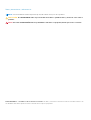 2
2
-
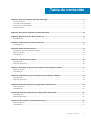 3
3
-
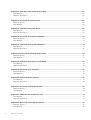 4
4
-
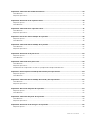 5
5
-
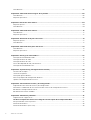 6
6
-
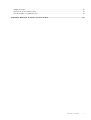 7
7
-
 8
8
-
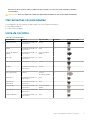 9
9
-
 10
10
-
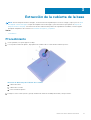 11
11
-
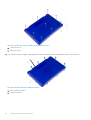 12
12
-
 13
13
-
 14
14
-
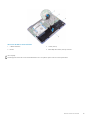 15
15
-
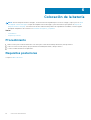 16
16
-
 17
17
-
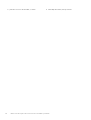 18
18
-
 19
19
-
 20
20
-
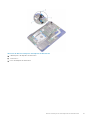 21
21
-
 22
22
-
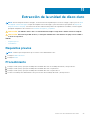 23
23
-
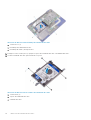 24
24
-
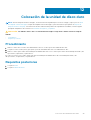 25
25
-
 26
26
-
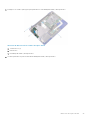 27
27
-
 28
28
-
 29
29
-
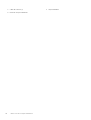 30
30
-
 31
31
-
 32
32
-
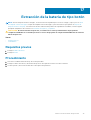 33
33
-
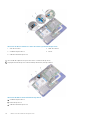 34
34
-
 35
35
-
 36
36
-
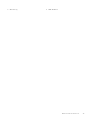 37
37
-
 38
38
-
 39
39
-
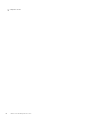 40
40
-
 41
41
-
 42
42
-
 43
43
-
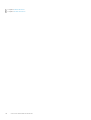 44
44
-
 45
45
-
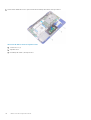 46
46
-
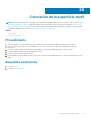 47
47
-
 48
48
-
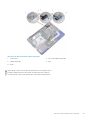 49
49
-
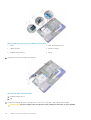 50
50
-
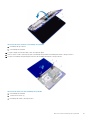 51
51
-
 52
52
-
 53
53
-
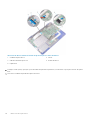 54
54
-
 55
55
-
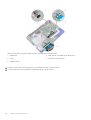 56
56
-
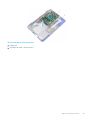 57
57
-
 58
58
-
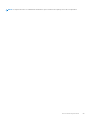 59
59
-
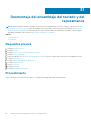 60
60
-
 61
61
-
 62
62
-
 63
63
-
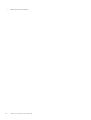 64
64
-
 65
65
-
 66
66
-
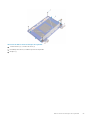 67
67
-
 68
68
-
 69
69
-
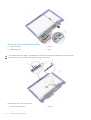 70
70
-
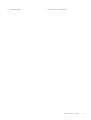 71
71
-
 72
72
-
 73
73
-
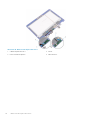 74
74
-
 75
75
-
 76
76
-
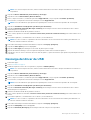 77
77
-
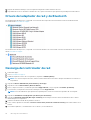 78
78
-
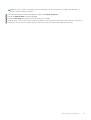 79
79
-
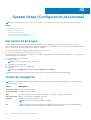 80
80
-
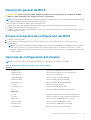 81
81
-
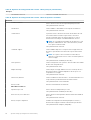 82
82
-
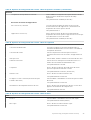 83
83
-
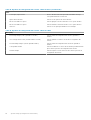 84
84
-
 85
85
-
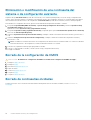 86
86
-
 87
87
-
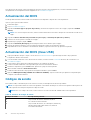 88
88
-
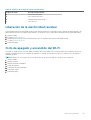 89
89
-
 90
90
-
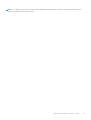 91
91
Dell Inspiron 11 3185 2-in-1 Manual de usuario
- Tipo
- Manual de usuario
Artículos relacionados
-
Dell Inspiron 15 3000 Serie Manual de usuario
-
Dell Inspiron 15 5579 2-in-1 Manual de usuario
-
Dell Inspiron 15 5584 Manual de usuario
-
Dell Inspiron 3790 Manual de usuario
-
Dell Inspiron 3782 Manual de usuario
-
Dell Inspiron 15 5565 Manual de usuario
-
Dell Inspiron 3780 Manual de usuario
-
Dell Inspiron 3781 Manual de usuario
-
Dell G5 15 5587 Manual de usuario
-
Dell Inspiron 5770 Manual de usuario